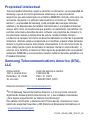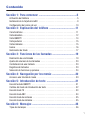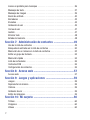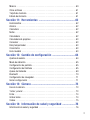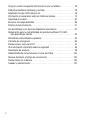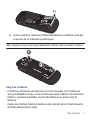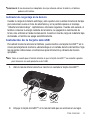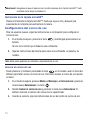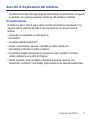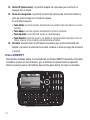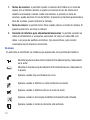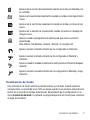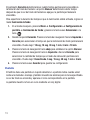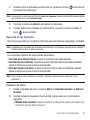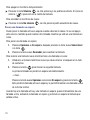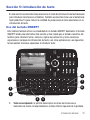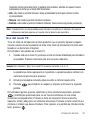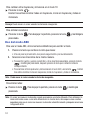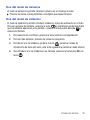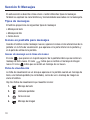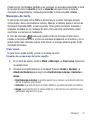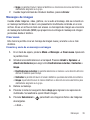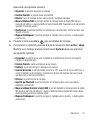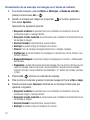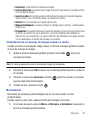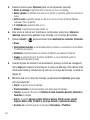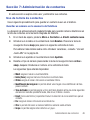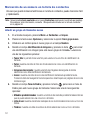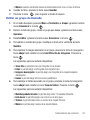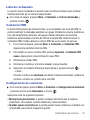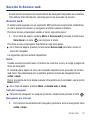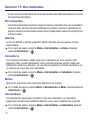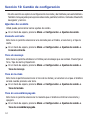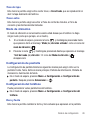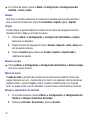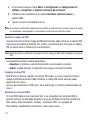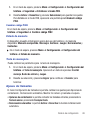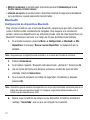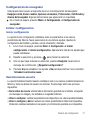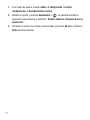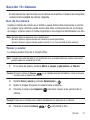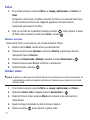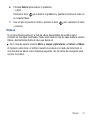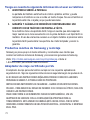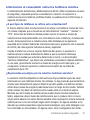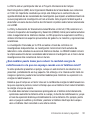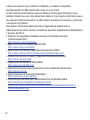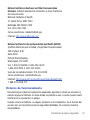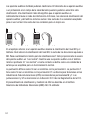Samsung SGH-T404G Tracfone Manual de usuario
- Categoría
- Teléfonos móviles
- Tipo
- Manual de usuario

SGH-T404G
TELÉFONO MÓVIL
Manual del usuario
Por favor lea este manual antes de usar el
teléfono y consérvelo para consultarlo en el futuro.

T404G_UDJH6_MM_093010_F6
Propiedad intelectual
Toda la propiedad intelectual, según se describe a continuación, ya sea propiedad de
Samsung o que de otra forma pertenezca a Samsung o a sus proveedores
respectivos, que esté relacionada con el teléfono SAMSUNG, incluida, entre otros, los
accesorios, las piezas o el software relacionados con el mismo (el "Sistema del
teléfono"), es propiedad de Samsung y está protegida bajo las leyes federales,
estatales y las disposiciones de tratados internacionales. La propiedad intelectual
incluye, entre otros, las invenciones (que puedan o no patentarse), las patentes, los
secretos comerciales, derechos de autor, software, los programas de cómputo y la
documentación conexa y demás obras de autoría. Queda prohibido infringir o
contravenir de cualquier otra forma los derechos obtenidos en virtud de la propiedad
intelectual. Además, usted se compromete a no modificar, preparar obras derivadas,
realizar la ingeniería inversa, descompilar, desensamblar, ni de otra forma tratar de
crear código fuente a partir del software (ni tampoco intentar lo antes indicado). A
usted no se le transfiere ni derecho ni título alguno de propiedad sobre la propiedad
intelectual. SAMSUNG y sus proveedores retienen todos los derechos aplicables a la
Propiedad intelectual.
Samsung Telecommunications America (STA),
LLC
Dirección de Internet:
http://www.samsungusa.com
©
2010 Samsung Telecommunications America, LLC es una marca comercial
registrada de Samsung Electronics America, Inc. y sus entidades relacionadas.
¿Tiene alguna pregunta sobre su teléfono móvil Samsung?
Para obtener información y asistencia las 24 horas del día, ofrecemos un nuevo
sistema de preguntas frecuentes y ARS (Sistema de Respuestas Automáticas) en:
www.samsung.com/us/support
Oficina central:
1301 E. Lookout Drive
Richardson, TX 75082
Tel. sin costo
Centro de atención a clientes:
1000 Klein Rd.
Plano, TX 75074
1.888.987.HELP (4357)

GH68-29591A
Impreso en China
El software T9 Text Input se usa bajo licencia de Tegic Communications y está
protegido por las patentes en los Estados Unidos 5,818,437; U.S. Pat. 5,953,541;
U.S. Pat. 6,011,554 y otras patentes en trámite.
ACCESS
®
y NetFront™ son marcas comerciales o marcas comerciales registradas
de ACCESS Co., Ltd.en Japón y otros países.
La palabra marca Bluetooth®, su logotipo (el "diseño de la B" estilizada) y la marca
comercial combinada (la palabra marca Bluetooth y el "diseño de la B"
estilizada) son marcas comerciales registradas y propiedad exclusiva de Bluetooth
SIG.
microSD
TM
y el logotipo de microSD son marcas comerciales registradas de SD Card
Association.
Openwave
®
es una marca comercial registrada de Openwave, Inc.
Software de código abierto
Algunos componentes de software de este producto incorporan código fuente
cubierto bajo las licencias GNU GPL (licencia pública general), GNU LGPL (licencia
pública general menor), OpenSSL y BSD, así como otras licencias de código abierto.
Para obtener el código fuente cubierto bajo las licencias de código abierto, visite:
http://opensource.samsung.com/category/mobile/mobile-phone/
.
Información de certificación (SAR)
El teléfono portátil móvil es un transmisor y receptor de radio. Está diseñado y fabricado
para no sobrepasar los límites de exposición para la energía de radiofrecuencia (RF)
establecidos por la Comisión Federal de Comunicaciones (FCC) del gobierno de los
Estados Unidos. Estos límites forman parte de pautas completas y establecen niveles
permitidos de energía de radiofrecuencia (RF) para la población en general. Las pautas
se basan en las normas de seguridad que fueron desarrolladas por organizaciones
científicas independientes mediante evaluaciones periódicas y estudios científicos.

T404G_UDJH6_MM_093010_F6
Las normas incluyen un margen sustancial de seguridad diseñado para garantizar la
seguridad de todas las personas, independientemente de su edad o estado de salud.
El límite de exposición establecido por la FCC para los teléfonos portátiles móvil emplea
una unidad de medición conocida como el Índice de absorción específica (SAR). La
FCC requiere que los teléfonos portátiles móvil cumplan con el límite de seguridad de
1.6 vatios por kilogramo (1.6 W/kg). Los valores máximos de SAR para este modelo son
Cabeza: 0.57 W/kg, Usado en el cuerpo: 0.74 W/kg.
Descargo de responsabilidad de las garantías;
exclusión de responsabilidad
EXCEPTO SEGÚN SE ESTABLECE EN LA GARANTÍA EXPLÍCITA QUE APARECE EN LA
PÁGINA DE GARANTÍA INCLUIDA CON EL PRODUCTO, EL COMPRADOR ADQUIERE EL
PRODUCTO "TAL CUAL" Y SAMSUNG NO OFRECE GARANTÍA EXPLÍCITA NI IMPLÍCITA
DE ABSOLUTAMENTE NINGÚN TIPO CON RESPECTO AL PRODUCTO, INCLUIDA,
ENTRE OTRAS, LA DE CONDICIONES APTAS PARA LA VENTA O LA DE QUE EL
PRODUCTO SE ADAPTA A LOS FINES O USOS ESPECÍFICOS PARA LOS QUE SE
ADQUIRIÓ; EL DISEÑO, LA CONDICIÓN O CALIDAD DEL PRODUCTO; EL DESEMPEÑO
DEL PRODUCTO; LA MANO DE OBRA DEL PRODUCTO O DE LOS COMPONENTES
CONTENIDOS EN EL MISMO; NI LA DE CUMPLIMIENTO CON LOS REQUISITOS DE
LEY, NORMA, ESPECIFICACIÓN O CONTRATO ALGUNO RELACIONADOS CON EL
PRODUCTO. NADA DE LO CONTENIDO EN EL MANUAL DE INSTRUCCIONES DEBERÁ
INTERPRETARSE COMO QUE SE OTORGA UNA GARANTÍA EXPLÍCITA O IMPLÍCITA DE
ABSOLUTAMENTE NINGÚN TIPO CON RESPECTO AL PRODUCTO. ADEMÁS,
SAMSUNG NO SE HACE RESPONSABLE POR NINGÚN DAÑO DE NINGÚN TIPO QUE
RESULTE DE LA COMPRA O EL USO DEL PRODUCTO O QUE SURJA DEL
INCUMPLIMIENTO DE LA GARANTÍA EXPLÍCITA, INCLUIDOS LOS DAÑOS
INCIDENTALES, ESPECIALES O RESULTANTES NI POR LA PÉRDIDA DE GANANCIAS
O BENEFICIOS ESPERADOS.

1
Contenido
Sección 1: Para comenzar .....................................................5
Activación del teléfono . . . . . . . . . . . . . . . . . . . . . . . . . . . . . . . . . . . . . . . . . . 5
Instalación de la tarjeta microSD . . . . . . . . . . . . . . . . . . . . . . . . . . . . . . . . . . 9
Configuración del correo de voz . . . . . . . . . . . . . . . . . . . . . . . . . . . . . . . . . . 10
Sección 2: Explicación del teléfono ....................................11
Características . . . . . . . . . . . . . . . . . . . . . . . . . . . . . . . . . . . . . . . . . . . . . . . 11
Vista delantera . . . . . . . . . . . . . . . . . . . . . . . . . . . . . . . . . . . . . . . . . . . . . . . 12
Vista QWERTY . . . . . . . . . . . . . . . . . . . . . . . . . . . . . . . . . . . . . . . . . . . . . . . 14
Vista posterior . . . . . . . . . . . . . . . . . . . . . . . . . . . . . . . . . . . . . . . . . . . . . . . 15
Vistas laterales . . . . . . . . . . . . . . . . . . . . . . . . . . . . . . . . . . . . . . . . . . . . . . . 15
Iconos . . . . . . . . . . . . . . . . . . . . . . . . . . . . . . . . . . . . . . . . . . . . . . . . . . . . . 16
Iluminación de fondo . . . . . . . . . . . . . . . . . . . . . . . . . . . . . . . . . . . . . . . . . . 17
Sección 3: Funciones de las llamadas ................................19
Realización de una llamada . . . . . . . . . . . . . . . . . . . . . . . . . . . . . . . . . . . . . 19
Ajuste del volumen de las llamadas . . . . . . . . . . . . . . . . . . . . . . . . . . . . . . . 20
Contestación de una llamada . . . . . . . . . . . . . . . . . . . . . . . . . . . . . . . . . . . . 20
Registros de llamadas . . . . . . . . . . . . . . . . . . . . . . . . . . . . . . . . . . . . . . . . . 20
Selección de funciones y opciones . . . . . . . . . . . . . . . . . . . . . . . . . . . . . . . . 24
Sección 4: Navegación por los menús ................................30
Acceso a una función de menú . . . . . . . . . . . . . . . . . . . . . . . . . . . . . . . . . . . 30
Sección 5: Introducción de texto ........................................31
Uso del teclado QWERTY . . . . . . . . . . . . . . . . . . . . . . . . . . . . . . . . . . . . . . . 31
Cambio del modo de introducción de texto . . . . . . . . . . . . . . . . . . . . . . . . . . 32
Uso del modo T9 . . . . . . . . . . . . . . . . . . . . . . . . . . . . . . . . . . . . . . . . . . . . . 33
Uso del modo ABC . . . . . . . . . . . . . . . . . . . . . . . . . . . . . . . . . . . . . . . . . . . . 34
Uso del modo de números . . . . . . . . . . . . . . . . . . . . . . . . . . . . . . . . . . . . . . 35
Uso del modo de símbolos . . . . . . . . . . . . . . . . . . . . . . . . . . . . . . . . . . . . . . 35
Sección 6: Mensajes ............................................................36
Tipos de mensajes . . . . . . . . . . . . . . . . . . . . . . . . . . . . . . . . . . . . . . . . . . . . 36

2
Iconos en pantalla para mensajes . . . . . . . . . . . . . . . . . . . . . . . . . . . . . . . . . 36
Mensajes de texto . . . . . . . . . . . . . . . . . . . . . . . . . . . . . . . . . . . . . . . . . . . . . 37
Mensajes de imagen . . . . . . . . . . . . . . . . . . . . . . . . . . . . . . . . . . . . . . . . . . . 39
Buzón de entrada . . . . . . . . . . . . . . . . . . . . . . . . . . . . . . . . . . . . . . . . . . . . . 40
Borradores . . . . . . . . . . . . . . . . . . . . . . . . . . . . . . . . . . . . . . . . . . . . . . . . . . 43
Enviados . . . . . . . . . . . . . . . . . . . . . . . . . . . . . . . . . . . . . . . . . . . . . . . . . . . . 44
Grabación de voz . . . . . . . . . . . . . . . . . . . . . . . . . . . . . . . . . . . . . . . . . . . . . 45
Correo de voz . . . . . . . . . . . . . . . . . . . . . . . . . . . . . . . . . . . . . . . . . . . . . . . . 47
Gestión . . . . . . . . . . . . . . . . . . . . . . . . . . . . . . . . . . . . . . . . . . . . . . . . . . . . . 47
Eliminar todo . . . . . . . . . . . . . . . . . . . . . . . . . . . . . . . . . . . . . . . . . . . . . . . . 48
Estado de memoria . . . . . . . . . . . . . . . . . . . . . . . . . . . . . . . . . . . . . . . . . . . . 48
Sección 7: Administración de contactos ............................49
Uso de la lista de contactos . . . . . . . . . . . . . . . . . . . . . . . . . . . . . . . . . . . . . 49
Búsqueda de entradas en la lista de contactos . . . . . . . . . . . . . . . . . . . . . . . 50
Marcación de un número en la lista de contactos . . . . . . . . . . . . . . . . . . . . . 52
Editar un grupo de llamada . . . . . . . . . . . . . . . . . . . . . . . . . . . . . . . . . . . . . . 53
Marcación rápida . . . . . . . . . . . . . . . . . . . . . . . . . . . . . . . . . . . . . . . . . . . . . 54
Lista de rechazados . . . . . . . . . . . . . . . . . . . . . . . . . . . . . . . . . . . . . . . . . . . 55
Contactos FDN . . . . . . . . . . . . . . . . . . . . . . . . . . . . . . . . . . . . . . . . . . . . . . . 55
Configuración de contactos . . . . . . . . . . . . . . . . . . . . . . . . . . . . . . . . . . . . . . 55
Sección 8: Acceso web ........................................................57
Acceso web . . . . . . . . . . . . . . . . . . . . . . . . . . . . . . . . . . . . . . . . . . . . . . . . . 57
Sección 9: Juegos y aplicaciones .......................................59
Juegos . . . . . . . . . . . . . . . . . . . . . . . . . . . . . . . . . . . . . . . . . . . . . . . . . . . . . 59
Reproductor de música . . . . . . . . . . . . . . . . . . . . . . . . . . . . . . . . . . . . . . . . . 59
Cámara . . . . . . . . . . . . . . . . . . . . . . . . . . . . . . . . . . . . . . . . . . . . . . . . . . . . . 59
Grabador de voz . . . . . . . . . . . . . . . . . . . . . . . . . . . . . . . . . . . . . . . . . . . . . . 59
Editor de imágenes . . . . . . . . . . . . . . . . . . . . . . . . . . . . . . . . . . . . . . . . . . . . 59
Sección 10: Mi carpeta ........................................................60
Timbes . . . . . . . . . . . . . . . . . . . . . . . . . . . . . . . . . . . . . . . . . . . . . . . . . . . . . 60
Imágenes . . . . . . . . . . . . . . . . . . . . . . . . . . . . . . . . . . . . . . . . . . . . . . . . . . . 60
Videos . . . . . . . . . . . . . . . . . . . . . . . . . . . . . . . . . . . . . . . . . . . . . . . . . . . . . 60

3
Música . . . . . . . . . . . . . . . . . . . . . . . . . . . . . . . . . . . . . . . . . . . . . . . . . . . . . 60
Otros archivos . . . . . . . . . . . . . . . . . . . . . . . . . . . . . . . . . . . . . . . . . . . . . . . 61
Tarjeta de memoria . . . . . . . . . . . . . . . . . . . . . . . . . . . . . . . . . . . . . . . . . . . 61
Estado de memoria . . . . . . . . . . . . . . . . . . . . . . . . . . . . . . . . . . . . . . . . . . . 61
Sección 11: Herramientas ...................................................62
Herramientas . . . . . . . . . . . . . . . . . . . . . . . . . . . . . . . . . . . . . . . . . . . . . . . . 62
Alarma . . . . . . . . . . . . . . . . . . . . . . . . . . . . . . . . . . . . . . . . . . . . . . . . . . . . . 62
Calendario . . . . . . . . . . . . . . . . . . . . . . . . . . . . . . . . . . . . . . . . . . . . . . . . . . 62
Notas . . . . . . . . . . . . . . . . . . . . . . . . . . . . . . . . . . . . . . . . . . . . . . . . . . . . . . 62
Calculadora . . . . . . . . . . . . . . . . . . . . . . . . . . . . . . . . . . . . . . . . . . . . . . . . . 62
Calculadora de propinas . . . . . . . . . . . . . . . . . . . . . . . . . . . . . . . . . . . . . . . . 63
Conversor . . . . . . . . . . . . . . . . . . . . . . . . . . . . . . . . . . . . . . . . . . . . . . . . . . . 63
Reloj temporizador . . . . . . . . . . . . . . . . . . . . . . . . . . . . . . . . . . . . . . . . . . . . 63
Cronómetro . . . . . . . . . . . . . . . . . . . . . . . . . . . . . . . . . . . . . . . . . . . . . . . . . 63
Hora mundial . . . . . . . . . . . . . . . . . . . . . . . . . . . . . . . . . . . . . . . . . . . . . . . . 63
Sección 12: Cambio de configuración ................................64
Ajustes de sonido . . . . . . . . . . . . . . . . . . . . . . . . . . . . . . . . . . . . . . . . . . . . . 64
Modo de vibración . . . . . . . . . . . . . . . . . . . . . . . . . . . . . . . . . . . . . . . . . . . . 65
Configuración de pantalla . . . . . . . . . . . . . . . . . . . . . . . . . . . . . . . . . . . . . . . 65
Configuración del teléfono . . . . . . . . . . . . . . . . . . . . . . . . . . . . . . . . . . . . . . 65
Ajuses de llamadas . . . . . . . . . . . . . . . . . . . . . . . . . . . . . . . . . . . . . . . . . . . 69
Bluetooth . . . . . . . . . . . . . . . . . . . . . . . . . . . . . . . . . . . . . . . . . . . . . . . . . . . 70
Configuración de navegador . . . . . . . . . . . . . . . . . . . . . . . . . . . . . . . . . . . . . 71
Iniciar configuración . . . . . . . . . . . . . . . . . . . . . . . . . . . . . . . . . . . . . . . . . . . 71
Sección 13: Cámara .............................................................73
Uso de la cámara . . . . . . . . . . . . . . . . . . . . . . . . . . . . . . . . . . . . . . . . . . . . . 73
Tomar y enviar . . . . . . . . . . . . . . . . . . . . . . . . . . . . . . . . . . . . . . . . . . . . . . . 73
Fotos . . . . . . . . . . . . . . . . . . . . . . . . . . . . . . . . . . . . . . . . . . . . . . . . . . . . . . 74
Grabar video . . . . . . . . . . . . . . . . . . . . . . . . . . . . . . . . . . . . . . . . . . . . . . . . . 74
Videos . . . . . . . . . . . . . . . . . . . . . . . . . . . . . . . . . . . . . . . . . . . . . . . . . . . . . 75
Sección 14: Información de salud y seguridad ..................76
Información de salud y seguridad . . . . . . . . . . . . . . . . . . . . . . . . . . . . . . . . . 76

4
Tenga en cuenta la siguiente información al usar su teléfono . . . . . . . . . . . . 78
Productos móviles de Samsung y reciclaje . . . . . . . . . . . . . . . . . . . . . . . . . . 78
Adaptador de viaje certificado por UL . . . . . . . . . . . . . . . . . . . . . . . . . . . . . . 78
Información al consumidor sobre los teléfonos móviles . . . . . . . . . . . . . . . . . 79
Seguridad al conducir . . . . . . . . . . . . . . . . . . . . . . . . . . . . . . . . . . . . . . . . . . 87
Escuchar con responsabilidad . . . . . . . . . . . . . . . . . . . . . . . . . . . . . . . . . . . . 89
Entorno de funcionamiento . . . . . . . . . . . . . . . . . . . . . . . . . . . . . . . . . . . . . 91
Uso del teléfono cerca de otros dispositivos electrónicos . . . . . . . . . . . . . . . 92
Reglamentos para la compatibilidad de aparatos auditivos FCC (HAC)
para dispositivos móviles . . . . . . . . . . . . . . . . . . . . . . . . . . . . . . . . . . . . . 93
Atmósferas potencialmente explosivas . . . . . . . . . . . . . . . . . . . . . . . . . . . . . 95
Llamadas de emergencia . . . . . . . . . . . . . . . . . . . . . . . . . . . . . . . . . . . . . . . 96
Precauciones y aviso de la FCC . . . . . . . . . . . . . . . . . . . . . . . . . . . . . . . . . . . 97
Otra información importante sobre la seguridad . . . . . . . . . . . . . . . . . . . . . . 98
Desempeño de producto . . . . . . . . . . . . . . . . . . . . . . . . . . . . . . . . . . . . . . . . 98
Disponibilidad de varias funciones y tonos de timbre . . . . . . . . . . . . . . . . . 100
Reserva de batería y tiempo de conversación . . . . . . . . . . . . . . . . . . . . . . . 100
Precauciones con la batería . . . . . . . . . . . . . . . . . . . . . . . . . . . . . . . . . . . . 100
Cuidado y mantenimiento . . . . . . . . . . . . . . . . . . . . . . . . . . . . . . . . . . . . . . 102

Para comenzar 5
Sección 1: Para comenzar
En esta sección se explica cómo empezar a usar el teléfono, configurando primero el
hardware, activando su servicio y después programando su correo de voz.
Activación del teléfono
Al suscribirse a una red celular, se le proporciona una tarjeta SIM conectable cargada
con los detalles de su suscripción, tal como su código PIN, cualquier servicio opcional
disponible y muchas otras características.
Instalación de la tarjeta SIM
¡Importante!:
La tarjeta SIM conectable y la información de sus contactos pueden dañarse
fácilmente si esta se raspa o se dobla, por lo que debe tener precaución al
manipularla, instalarla o extraerla. Mantenga todas las tarjetas SIM fuera del
alcance de los niños pequeños.
De ser necesario, apague el teléfono manteniendo presionada la tecla hasta que
aparezca la imagen de apagado.
1.
Retire la cubierta de la batería deslizándola en la dirección que indica
la flecha (1).
2.
Levante con cuidado la cubierta de la batería, separándola de la parte inferior del
teléfono (2).
3.
Levante y extraiga la batería.

6
4.
Deslice con cuidado la tarjeta SIM debajo del soporte metálico y adentro del
acoplamiento destinado para la misma, hasta que esta se acomode en su
posición. Asegúrese de que los contactos dorados de la tarjeta estén dirigidos
hacia el teléfono y que la esquina cortada de la tarjeta esté colocada de la
manera que se muestra a continuación.
Nota:
Si la tarjeta no se introduce correctamente, el teléfono no detectará la tarjeta SIM. Extraiga
la batería y vuelva a orientar la tarjeta en la ranura.
5.
Instale de nuevo la batería:
•
Vuelva a colocar la batería, deslizándola en el compartimiento de manera que los contactos
dorados en la batería coincidan con los del teléfono.
•
Presione la batería hacia abajo hasta que se acomode en su posición.

Para comenzar 7
6.
Vuelva a instalar la cubierta de la batería deslizándola en el teléfono, hasta que
se escuche un clic indicando que está segura.
Nota:
Asegúrese de que la batería quede debidamente instalada antes de encender el teléfono.
Carga de la batería
El teléfono se alimenta de una batería de ión de litio recargable. Con el teléfono se
incluye un adaptador de viaje, el cual se utiliza para cargar la batería. Use únicamente
baterías y cargadores autorizados. Solicite más detalles en su agencia local de
Samsung.
Puede usar el teléfono mientras la batería se está cargando, pero el hacerlo requerirá
de tiempo adicional para la carga.

8
Nota:
Debe cargar la batería completamente antes de usar el teléfono por primera vez. Una
batería descargada se vuelve a cargar completamente en aproximadamente 4 horas.
1.
Con la batería instalada en el teléfono, retire temporalmente la tapa plástica del
conector ubicado en el lado derecho del teléfono y enchufe el conector del
adaptador de viaje.
¡Importante!:
Verifique que la batería del dispositivo esté instalada antes de conectar el adaptador
de viaje. Si la batería no está instalada cuando se conecta el adaptador de viaje, el
teléfono se encenderá y se apagará continuamente, impidiendo la operación
correcta.
2.
Enchufe el adaptador a un tomacorriente de pared de CA.
Nota:
La ilustración anterior muestra el método incorrecto de conectar el cargador. Si se intenta
hacerlo de esta forma, se dañará el puerto de accesorios, lo que invalidará la garantía del
teléfono.
3.
Cuando el teléfono termine de cargarse, desenchufe el adaptador del
tomacorriente de pared CA y después desconéctelo del teléfono.
4.
Vuelva a colocar la tapa plástica en su lugar, sobre el conector de interfaz del
teléfono.
Correcto
Incorrecto
Home
Menú Acceso Web

Para comenzar 9
¡Advertencia!:
Si no desconecta el adaptador de viaje antes de extraer la batería, el teléfono
pudiera sufrir daños.
Indicador de carga baja de la batería
Cuando la carga de la batería está baja y sólo quedan unos cuantos minutos de tiempo
para conversar, suena un tono de advertencia y en la pantalla aparece el mensaje
“Advertencia batería baja”, repitiéndose a intervalos regulares. Cuando esto sucede, el
teléfono conserva la energía restante de la batería, no apagando la iluminación de
fondo, sino entrando al modo de atenuación. Cuando el nivel de carga de la batería baja
demasiado, el teléfono se apaga automáticamente.
Instalación de la tarjeta microSD
Para añadir memoria adicional al teléfono, puede insertar una tarjeta microSD™ en la
ranura para tarjetas de memoria, ubicada abajo en el costado derecho del teléfono. Siga
las siguientes indicaciones e ilustraciones para introducirla y extraerla de manera
apropiada.
Nota:
Tome en cuenta que el tamaño máximo al que la tarjeta microSD™ se sometió a prueba
para funcionar con este producto es de 16GB.
1.
Abra la ranura inferior derecha e inserte con cuidado la tarjeta microSD™.
2.
Empuje la tarjeta microSD™ en la ranura hasta que se acomode en su lugar.
Correcto
Incorrecto

10
¡Advertencia!:
Asegúrese de que el lado con los circuitos impresos de la tarjeta microSD™ esté
orientado hacia abajo al introducirla.
Instalación de la tarjeta microSD™
Presione firmemente la tarjeta microSD™ hasta que oiga un clic y después jale
suavemente de la tarjeta para extraerla de la ranura.
Configuración del correo de voz
Para los usuarios nuevos, sigan las instrucciones a continuación para configurar el
correo de voz:
1.
En el modo de espera, presione la tecla y manténgala presionada en el
teclado.
Tal vez se le solicite que introduzca una contraseña.
2.
Siga las instrucciones del tutorial para crear una contraseña, un saludo y su
nombre.
Nota:
Estos pasos pudieran ser diferentes, dependiendo de su red.
Acceso al correo de voz
Puede presionar y mantener presionada la tecla en el teclado o usar el menú del
teléfono para tener acceso al correo de voz. Para tener acceso al correo de voz usando
el menú:
1.
En el modo de espera, presione
Menú
➔
Mensajes
➔
Correo de voz
y presione
la tecla suave
Seleccionar
o la tecla .
2.
Resalte
Llamar al correo de voz
y presione la tecla suave
Seleccionar
. El
teléfono marcará el número del correo de voz especificado.
3.
Cuando se conecte, siga las instrucciones de voz del centro de correo de voz.

Explicación del teléfono 11
Sección 2: Explicación del teléfono
En esta sección se describen algunas de las características clave del teléfono, incluyendo
su pantalla y los iconos que aparecen cuando se está utilizando el teléfono,
Características
El teléfono es ligero, fácil de usar y ofrece muchas características importantes. En la
siguiente lista se describen algunas de las características con las que cuenta el
teléfono:
•
Cámara de 2.0 megapíxeles con zoom digital 4x
•
Videocámara
•
Tecnología inalámbrica Bluetooth
®
•
Acceso a características y opciones, controlado por menús, fácil de usar.
•
Capacidad de multimedia con sonido e imágenes
•
Característica Juegos y aplicaciones que proporciona juegos, reproductor de música,
cámara, grabador de voz y editor de imágenes.
•
Alarma, calendario, notas, calculadora, calculadora de propinas, conversor, reloj
temporizador, cronómetro y hora mundial, proporcionados en las aplicaciones destacadas.

12
Vista delantera
En las siguientes ilustraciones se muestran los elementos principales del teléfono.
1.
Auricular
: le permite escuchar al interlocutor y los diferentes tonos de timbre o
sonidos que ofrece el teléfono.
2.
Teclas de volumen
: le permiten ajustar el volumen del timbre en el modo de
espera (con el teléfono abierto) o ajustar el volumen de voz del interlocutor
durante una llamada.
Cuando recibe una llamada, si presiona la tecla de
volumen, puede silenciar el tono del timbre. Si presiona y mantiene presionada la
tecla de volumen, puede rechazar la llamada.
Menú Acceso WebMenú Acceso Web
Mié, Jul 21
1
8
1
9
1
10
1
13
1
11
1
14
1
12
1
1
1
1
3
1
4
1
5
1
6
1
7
2
1
15

Explicación del teléfono 13
3.
Tecla suave izquierda
: le permite seleccionar las acciones de la tecla suave o
los elementos del menú que se indican en la línea inferior izquierda de la
pantalla.
4.
Tecla de enviar
: le permite realizar o contestar llamadas. En el modo de espera,
recupera el último número marcado o recibido cuando se mantiene presionada.
5.
Tecla de mensajería
: le permite asignar esta tecla a su herramienta de
mensajería favorita: Escribir mensaje, Buzón de entrada o Juegos.
6.
Tecla del correo de voz
: le permite ingresar rápidamente a su correo de voz.
Presione esta tecla y manténgala presionada por dos segundos para marcar
automáticamente el número telefónico del correo de voz.
7.
Teclas alfanuméricas
: le permiten introducir números, letras y algunos
caracteres especiales.
8.
Teclas de funciones especiales
: le permiten activar funciones únicas mientras
está en el modo de espera. En el modo de espera, si presiona y mantiene
presionada la tecla *, el teclado se bloquea. En el modo de espera, si presiona y
mantiene presionada la tecla #, puede activar el modo de vibración.
9.
Micrófono
: se usa
durante las llamadas telefónicas y permite a los interlocutores
escucharle claramente mientras usted les habla. También se utiliza para grabar
notas de voz.
10.
Tecla de
cancelar/borrar
: elimina caracteres de la pantalla. En el modo de
menús, esta tecla lo regresa al menú anterior.
11.
Tecla de encender/apagar (salir)
: finaliza una llamada. Presione esta tecla y
manténgala presionada durante dos segundos para encender o apagar el
teléfono. Mientras se encuentra en el modo de menús, le regresa el teléfono al
modo de espera y después cancela la información que introdujo.
12.
Tecla suave derecha
: le permite seleccionar las acciones de la tecla suave o los
elementos del menú que se indican en la línea inferior derecha de la pantalla.
También proporciona acceso rápido a Contactos.

14
13.
Tecla OK (Seleccionar)
: le permite aceptar las opciones que se ofrecen al
navegar por un menú.
14.
Tecla de navegación
: le permite recorrer las opciones de menú del teléfono y
sirve de tecla de atajo en el modo de espera.
En el modo de espera:
• Tecla Arriba
: le permite ingresar directamente a la pantalla Crear para elaborar un nuevo
mensaje.
•Tecla Abajo
: le permite ingresar directamente a la lista de contactos.
• Tecla Izquierda
: le permite tener acceso al menú Mensajes.
• Tecla Derecha
: le permite acceso a los ajustes de Llamada entrante para fijar el tono de
timbre, volumen y tipo de alerta para las llamadas entrantes.
15.
Pantalla
: muestra toda la información necesaria para el funcionamiento del
teléfono, tal como la potencia de la señal recibida, el nivel de carga de la batería
y la hora.
Vista QWERTY
Este teléfono también ofrece la comodidad de un teclado QWERTY deslizante. Para abrir
el teléfono y tener acceso al teclado, gire el teléfono 90 grados hacia la izquierda.
Deslice la parte superior del teléfono hacia arriba para abrirla, tal como se muestra.
WWW.
.COM
Symbol
Shift
Alt
Mié, Jul 21
Menú Acceso Web
Menú Acceso Web

Explicación del teléfono 15
Al abrir la parte deslizante del teléfono, la pantalla gira desde el modo de visualización
vertical al modo de visualización horizontal.
Vista posterior
En la siguiente ilustración se muestra la vista de la parte de atrás del teléfono, con el
lente de la cámara.
Vistas laterales
En las ilustraciones siguientes se muestran los detalles laterales del teléfono.
Mié, Jul 21
M
enú
Acceso
Web
Mié,
J
ul 21
M
enú Acceso Web
Home
H
om
e
1
1
1
1
3
2

16
1.
Teclas de volumen
: le permiten ajustar el volumen del timbre en el modo de
espera (con el teléfono abierto) o ajustar el volumen de voz del interlocutor
durante una llamada.
Cuando recibe una llamada, si presiona la tecla de
volumen, puede silenciar el tono del timbre. Si presiona y mantiene presionada la
tecla de volumen, puede rechazar la llamada.
2.
Tecla de cámara
: le permite tomar fotos cuando está en el modo de cámara. Si
presiona esta tecla, se inicia la cámara.
3.
Conector de interfase para alimentación/accesorios
: le permite conectar un
cable de alimentación o accesorios opcionales, tal como un cable USB o de
datos, o un juego de audífono-micrófono, tipo manos libres, para realizar
conversaciones de manera conveniente.
Iconos
En esta lista se identifican los símbolos que aparecerán en la pantalla del teléfono:
Muestra la potencia de la señal recibida. Entre más barras hay, más potente
es la señal.
Muestra el nivel de carga de la batería. Entre más barras vea, más potencia
le queda.
Aparece cuando hay una llamada en curso.
Aparece cuando el teléfono no está recibiendo una señal.
Aparece cuando el teléfono está en el modo de avión.
Aparece cuando la tecnología inalámbrica Bluetooth está activada.
Aparece cuando el modo de vibración está activado.

Explicación del teléfono 17
Iluminación de fondo
Una iluminación de fondo ilumina la pantalla interna y el teclado. Cuando presiona
cualquier tecla, se enciende la luz. Esta se apaga cuando no se presiona ninguna tecla
dentro de un periodo de tiempo determinado, dependiendo de la configuración en el
menú
Iluminación de fondo
. La pantalla se apaga después de un minuto para conservar
energía de la batería.
Aparece en la sección de visualización cuando se recibe una llamada y no
se contesta.
Aparece en la sección de visualización cuando se recibe un mensaje de texto
nuevo.
Aparece en la sección de visualización cuando se recibe un correo de voz
nuevo.
Aparece en la sección de visualización cuando se recibe un mensaje de
imagen nuevo.
Aparece cuando se programa una alarma para que suene a una hora
especificada.
Para obtener más detalles, consulte
“Alarma”
en la página 62.
Aparece cuando Llamada entrante se ha configurado en Vibración.
Aparece cuando Llamada entrante se ha configurado en Melodía y
vibración.
Aparece cuando Llamada entrante se ha configurado en Vibración después
melodía.
Aparece cuando Llamada entrante se ha configurado en Melodía y luego
vibración.

18
El parámetro
Duración
determinará por cuánto tiempo permanecerá encendida la
iluminación de fondo del teclado. La opción
Atenuar
determinará cuánto tiempo
después de que la luz de fondo del teclado se apague, la pantalla permanecerá
encendida.
Para especificar la duración de tiempo en que la iluminación estará activada, ingrese al
menú
Iluminación de fondo
:
1.
En el modo de espera, presione
Menú
➔
Configuración
➔
Configuración de
pantalla
➔
Iluminación de fondo
y presione la tecla suave
Seleccionar
o la
tecla .
2.
Resalte la opción
Duración
. Presione la tecla de navegación hacia la
Izquierda
o
Derecha
para seleccionar el tiempo en que la iluminación de fondo permanecerá
encendida. Puede elegir:
10 seg, 15 seg
,
30 seg
,
1 min
,
3 min
o
10 min
.
3.
Presione la tecla de navegación hacia
abajo
para establecer la opción
Atenuar
.
Presione la tecla de navegación hacia la
Izquierda
o hacia la
Derecha
para
seleccionar la cantidad de tiempo que el modo de atenuación permanecerá
encendido. Puede elegir:
Desactivado
,
5 seg
,
15 seg
,
30 seg
,
1 min
o
3 min
.
4.
Presione la tecla suave
Guardar
para guardar su configuración.
Pantalla
El teléfono tiene una pantalla en la parte delantera. La pantalla indica cuando usted
recibe una llamada o mensaje y también muestra las alarmas para la hora especificada.
La luz de fondo se enciende y aparece el icono correspondiente en la pantalla.
La pantalla muestra la hora en curso mediante un reloj digital.

Funciones de las llamadas 19
Sección 3: Funciones de las llamadas
En esta sección se describe cómo realizar o contestar llamadas. También se explican las
características y funcionalidades asociadas con la realización o contestación de una
llamada.
Realización de una llamada
Cuando aparezca la pantalla de espera, introduzca el número que desea marcar y
presione la tecla .
Nota:
Cuando se activa la opción Remarcación automática en el menú Remarcación automática,
el teléfono volverá a marcar automáticamente hasta 10 veces cuando la persona no
conteste la llamada o si ya está hablando por teléfono, a menos que su llamada se envíe al
correo de voz.
Realización de llamadas internacionales
1.
Presione la tecla
y manténgala presionada. Aparecerá el caracter
+
.
2.
Introduzca el código del país, el código de área y el número de teléfono.
3.
Presione la tecla para realizar la llamada.
Finalización de una llamada
䊳
Presione brevemente la tecla cuando desee terminar la llamada.
Realización de una llamada desde la lista de contactos
En la memoria del teléfono (Lista de contactos), puede guardar números telefónicos que
utiliza con regularidad.
Una vez que almacene un número en la lista de contactos, puede marcarlo con tan sólo
presionar unas cuantas teclas. Usando la función Marcación rápida, también puede
asignar a teclas numéricas esos números que usa con mayor frecuencia.
Para obtener más detalles sobre la lista de contactos, consulte
“Uso de la lista de
contactos”
en la página 49.

20
Ajuste del volumen de las llamadas
Durante una llamada, si desea ajustar el volumen de voz del interlocutor, use las teclas
de volumen ubicadas en el costado izquierdo del teléfono.
䊳
Presione la tecla de volumen hacia
arriba
para aumentar el nivel de volumen y la
tecla de volumen hacia
abajo
para disminuir el nivel.
En el modo de espera, también puede ajustar el volumen del timbre usando estas
teclas.
Contestación de una llamada
Cuando alguien llama a su teléfono, éste suena y muestra la imagen de recepción de
llamadas.
Aparece el número telefónico de la persona que llama, o el nombre, si está almacenado
en la lista de contactos.
1.
Presione la tecla o la tecla suave
Aceptar
para contestar la llamada.
Si la opción
Cualquier tecla
en el menú
Opciones de contestación
está
activada, puede presionar cualquier tecla para contestar una llamada, excepto la
tecla y la tecla suave
Rechazar
.
Nota:
Para rechazar una llamada, presione la tecla suave Rechazar o la tecla .
2.
Presione la tecla para finalizar la llamada.
Nota:
Puede contestar una llamada mientras está usando las características de menú o de la lista
de contactos. Después de finalizar la llamada, el teléfono regresará a la pantalla de la
función que estaba utilizando anteriormente.
Registros de llamadas
Todas las llamadas entrantes, salientes y perdidas se enumeran en los registros de
llamadas.
1.
En el modo de espera, presione
Menú
➔
Llamadas recientes
y presione la
tecla suave
Seleccionar
o la tecla para ingresar al menú.

Funciones de las llamadas 21
Nota:
En el modo de espera, presione la tecla para ingresar a Llamadas recientes. En
cualquier momento mientras se encuentra en el menú Llamadas recientes, puede presionar
la tecla de navegación hacia la izquierda o derecha para recorrer los registros de Todas
las llamadas, Llamadas perdidas, Llamadas entrantes y Llamadas salientes.
Las siguientes opciones de registro de llamadas estarán disponibles:
Todas las llamadas
Este menú le permite ver las 90 llamadas más recientes que se realizaron, se marcaron
o no se contestaron.
El nombre o número, si ya están guardados en su lista de contactos, aparecen con la
cantidad de veces que ocurrió cada número.
Llamadas perdidas (no contestadas)
Este menú le permite ver las 30 llamadas más recientes que se recibieron, pero no se
contestaron. El nombre y número, si ya están guardados en su lista de contactos,
aparecen con la cantidad de veces que ocurrió cada número.
Visualización de llamadas perdidas
Cuando por alguna razón no le es posible contestar una llamada, puede saber quién le
está llamando y, si este servicio está disponible, llamarle después a esa persona.
La cantidad de llamadas perdidas aparecerá en la pantalla de espera, dentro de la ficha
de llamadas perdidas, inmediatamente después de perder una llamada.
Para ver una llamada no contestada inmediatamente:
1.
Si la pantalla está apagada, presione la tecla de volumen para activar la pantalla.
La ficha de llamadas perdidas mostrará la última llamada no contestada.
– o bien –
Presione la tecla para ver las
Llamadas recientes
,
Todas las llamadas
,
después presione la tecla de navegación hacia la
Derecha
para ver las
Llamadas
perdidas
. Aparecerá el número correspondiente a la llamada perdida más
reciente, si estuviera disponible.
2.
Para recorrer las llamadas perdidas, presione la tecla de navegación hacia
arriba
o
abajo
.

22
3.
Presione para llamar al número mostrado.
– o bien –
Presione
Ver
para que aparezcan los detalles de la llamada.
4.
Presione la tecla suave
Opciones
para ver las siguientes opciones:
• Enviar mensaje
: le permite enviar un mensaje de texto o un mensaje de imagen al
número de la llamada perdida.
• Guardar en contactos
: guarda el número en la memoria del teléfono (sólo aparece si el
número está guardado en la tarjeta SIM).
•Eliminar
: le permite borrar el número seleccionado o borrar todos los registros de
llamadas.
• Añadir a lista de rechazados
: añade el número seleccionado a la lista de llamadas
bloqueadas.
• Ver detalles del contacto
: muestra detalles de la llamada no contestada, incluyendo
nombre, fechas y horas de las llamadas (esta opción sólo aparece si el número está
guardado en Contactos).
Nota:
Puede presionar la tecla en cualquier momento para salir de la función Llamadas
perdidas.
Llamadas entrantes
Este menú le permite ver las 30 llamadas más recientes que se recibieron.
El nombre y número, si ya están guardados en el teléfono, aparecen con la cantidad de
veces que ocurrió cada número.
Llamadas salientes
Este menú le permite ver las 30 llamadas más recientes que se realizaron. El nombre y
número, si ya están guardados en el teléfono, aparecen con la cantidad de veces que
ocurrió cada número.
Eliminar todo
Este menú le permite borrar todos los registros en cada registro de llamadas por
separado o puede borrar todos los registros de llamadas al mismo tiempo.

Funciones de las llamadas 23
1.
Resalte el tipo de llamadas que desea borrar y presione la tecla para colocar
una marca de verificación.
Nota:
Seleccionar la casilla de verificación Todas las llamadas selecciona automáticamente todas
las entradas en el menú Eliminar todo.
2.
Presione la tecla suave
Borrar
para borrar las llamadas.
3.
Cuando aparezca un mensaje de confirmación, presione la tecla suave
Sí
o la
tecla para confirmar.
Duración de las llamadas
Este menú le permite ver el registro de tiempo para las llamadas realizadas y recibidas.
Nota:
Es posible que el tiempo real facturado sea diferente a los tiempos que aparezcan, debido a
funciones de la red y al plan de servicio.
Los siguientes registros de tiempo están disponibles:
•
Duración de la última llamada
: muestra la duración de su última llamada.
•
Total de llamadas salientes
: muestra la duración total de todas las llamadas realizadas
desde la última vez que se reinició el temporizador.
•
Total de llamadas entrantes
: muestra la duración total de todas las llamadas recibidas
desde la última vez que se reinició el temporizador.
Nota:
Para cambiar esta contraseña, consulte
“Cambiar contraseña del restricción”
en la
página 67.
Volumen de datos
1. Desde la pantalla de inicio, presione
Menú
➔
Llamadas recientes
➔
Volumen
de datos
.
2. Use las teclas de navegación hacia arriba y abajo para ver la información
siguiente:
•
Últimos datos enviados
: muestra la cantidad de datos (en kilo bytes) que el teléfono ha
transmitido desde la última transacción.

24
•
Últimos datos
recibidos
: muestra la cantidad de datos (en kilo bytes) que el teléfono ha
recibido desde la última transacción.
• Total de datos enviados
: muestra la cantidad total de datos transmitidos en kilobytes.
• Total de datos recibidos
: muestra la cantidad total de datos recibidos en kilobytes.
3. Presione la tecla suave
Reajustar
para restablecer el volumen de datos.
4. Presione la tecla suave
Atrás
o la tecla
para terminar.
Selección de funciones y opciones
El teléfono ofrece un juego de funciones adaptables. Estas funciones están organizadas
en menús y submenús, y se tiene acceso a ellas usando las dos teclas suaves. Cada
menú y submenú le permite ver y modificar los parámetros de una función en
particular.
Teclas suaves
Los roles de las teclas suaves varían, dependiendo de la función que está usando en
ese momento. El texto ubicado en la línea inferior de la pantalla, exactamente arriba de
cada tecla, indica su función en ese momento.
Menú Acceso WebMenú Acceso Web
Mié, Jul 21
Presione la tecla suave
derecha para ingresar al
navegador
Presione la tecla suave
izquierda para ingresar
al modo de menús.

Funciones de las llamadas 25
Selección de opciones
Para ver las diferentes funciones y opciones disponibles, debe seleccionar la que desea
con sólo:
1.
Presionar la tecla suave apropiada.
2.
Seleccionar la función que aparece o la opción resaltada, presionando la tecla
suave
Seleccionar
o la tecla .
3.
Ver la siguiente función o resaltar la siguiente opción de una lista, presionando la
tecla de navegación hacia
abajo
.
4.
Regresar a la función u opción anterior en una lista, presionando la tecla de
navegación hacia
arriba
.
5.
Regresar un nivel en la estructura del menú, presionando la tecla suave
Atrás
.
6.
Presionar la tecla para salir de la estructura del menú sin cambiar los
parámetros.
En algunas funciones, se le solicitará una contraseña o un número PIN. Introduzca el
código correcto y presione la tecla suave
OK
o la tecla .
Cuando ingresa a una lista de opciones, el teléfono resalta la opción activada en ese
momento. Sin embargo, si sólo existen dos opciones, como
Activar/Desactivar
, el
teléfono resalta la opción que no está activada en ese momento, para que así usted
pueda seleccionarla.
Opciones durante una llamada
El teléfono le ofrece una variedad de funciones de control que están disponibles para
utilizarlas durante una llamada.
Apagado del micrófono (silencio)
Puede apagar temporalmente el micrófono del teléfono, de manera que la otra persona
no pueda oírle.
Ejemplo:
Cuando desea decirle algo a una persona que está con usted en la misma habitación,
pero no desea que el interlocutor le escuche.

26
Para apagar el micrófono temporalmente:
䊳
Presione la tecla
Silencio
. La otra persona ya no podrá escucharle. El icono de
silencio ( ) aparecerá en la casilla de llamada.
Para encender el micrófono de nuevo:
䊳
Presione la tecla
No silencio
. La otra persona podrá escucharle de nuevo.
Poner una llamada en espera
Puede poner la llamada activa en espera cuando usted así lo desee. Si su red apoya
este servicio, también puede realizar otra llamada mientras ya está en una llamada en
curso.
Para poner una llamada en espera:
1.
Presione
Opciones
➔
En espera
, después presione la tecla suave
Seleccionar
o la tecla .
2.
Presione la tecla suave
Reanudar
para reactivar la llamada.
Para realizar una llamada nueva mientras tiene una llamada en curso:
1.
Introduzca el número telefónico nuevo que desea marcar o búsquelo en la lista
de contactos.
2.
Presione la tecla para marcar la segunda llamada.
La primera llamada se pondrá en espera automáticamente.
- o bien -
Presione la tecla suave
Opciones
, seleccione
En espera
y presione la tecla .
Esto pondrá la llamada activa en espera y le permitirá realizar una llamada nueva
de la forma normal.
Cuando hay una llamada activa y una llamada en espera, puede intercambiar de una
llamada a otra, activando la llamada en espera y poniendo en espera la llamada que
estaba activa.

Funciones de las llamadas 27
Para intercambiar de una llamada a otra:
1.
Presione
Opciones
➔
Cambiar
y presione la tecla . La llamada activa se
pone en espera y la llamada en espera se reactiva, de manera que puede
continuar conversando con esa persona.
2.
Presione la tecla cuando termine o cuando desee finalizar la llamada.
Uso del altavoz
Mientras se encuentra en una llamada, puede usar el altavoz siguiendo estos pasos:
1.
Presione la tecla suave
Altavoz on
(activado).
2.
Para desactivar el altavoz, presione la tecla suave
Altavoz off
(desactivado).
Silenciar o enviar tonos de tecla
Las opciones de Silenciar y enviar tonos de tecla le permiten desactivar o activar los
tonos de tecla. El tono de la tecla que se está presionando no se escuchará durante
una llamada.
Durante una llamada, usted puede silenciar los tonos de tecla siguiendo los pasos a
continuación:
1. Presione Opciones ➔
Silenciar teclas
.
2. Para enviar el tono de tecla una vez más, presione Opciones ➔
Enviar tono
de teclas
.
Enviar tonos DTMF
La opción Enviar tonos DTMF le permite transmitir multifrecuencia de doble tono
(DTMF) de las teclas y así poder comunicarse con máquinas contestadoras o
sistemas telefónicos computarizados.
Nota:
Si la opción de Tono de teclado en Ajustes de sonido está apagada (volumen en cero), el
teléfono no transmitirá tonos DTMF. Presione Menú ➔ Configuración ➔ Ajustes de sonido ➔
Tono de teclado para encender los tonos del teclado.

28
Búsqueda de un número en la lista de contactos
Puede buscar un número en la lista de contactos durante una llamada.
1.
Presione
Opciones
➔
Contactos
. Aparecerá la lista de contactos.
2.
Presione la tecla de navegación hacia
arriba
o
abajo
para resaltar el contacto
que desea. Para encontrar un nombre, escriba el nombre que desea buscar en la
ventanilla de texto ubicada arriba de las entradas. Cuando escriba las primeras
letras del nombre, aparecerá la primera entrada que coincida con la información
que introdujo.
3.
Para ver una entrada resaltada, presione la tecla suave
Ver
o la tecla .
Aparecerá la información del contacto.
Consejo:
Para obtener más detalles acerca de la característica de Lista de contactos, consulte
“Búsqueda de entradas en la lista de contactos”
en la página 50.
Llamada en espera
Para poder contestar una llamada mientras tiene otra en curso, la opción
Llamada en
espera
debe haberse definido en
Activar
. Para establecer la opción Llamada en espera,
consulte
“Ajuses de llamadas”
en la página 69.
Se le notificará que está recibiendo una llamada mediante un tono de llamada en
espera.
Para contestar una llamada nueva mientras tiene otra llamada en curso:
1.
Presione la tecla suave
Aceptar
o la tecla para contestar la llamada. La
primera llamada se pondrá en espera automáticamente.
2.
Para cambiar de una llamada a otra, presione la tecla suave
Opciones
, resalte
Cambiar
y presione la tecla suave
Seleccionar
o la tecla .
3.
Para finalizar una llamada en espera, presione la tecla suave
Opciones
y
seleccione la opción
Fin de llamada en espera
. Después presione la tecla suave
Seleccionar
o la tecla .
4.
Para finalizar la llamada en curso o las restantes, presione la tecla .

Funciones de las llamadas 29
Llamada tripartita (llamada multipartita)
La característica de llamada tripartita o multipartita le permite contestar una serie de
llamadas entrantes y ponerlas en espera.
Si la red apoya este servicio y la tarjeta SIM tiene la característica habilitada, todas
las llamadas se pueden unir. Se le notificará que está recibiendo una llamada
mediante un tono de llamada en espera. Para activar la característica de llamada en
espera, consulte
“Llamada en espera”
en la página 28.
1. Presione para contestar la primera llamada.
2. Presione para contestar la siguiente llamada. La primera llamada se pone
en espera automáticamente.
3. Presione ➔ para unir ambas llamadas, la llamada activa y la
llamada en espera en una sola llamada multipartita.
Nota:
Si la tarjeta SIM está habilitada, algunas versiones del teléfono le permitirán unir ambas
llamadas en una llamada multipartita presionando Opciones ➔Unir..
4. Presione para finalizar la llamada.

30
Sección 4: Navegación por los menús
En esta sección se explica la navegación por los menús del teléfono. También se
incluye un resumen de todos los menús disponibles en el teléfono.
Puede usar los menús y submenús para adaptar el rango de funciones del teléfono a
sus necesidades. Se puede tener acceso a los menús y submenús recorriéndolos con
las teclas de navegación o usando los accesos directos.
Acceso a una función de menú
1.
En el modo de espera, presione
Menú
.
2.
Desplácese usando las teclas de navegación hasta llegar a un menú principal,
(por ejemplo:
Configuración
). Presione la tecla suave
Seleccionar
o la tecla
para ingresar al menú.
3.
Si el menú contiene submenús (como por ejemplo:
Configuración del teléfono
),
después de resaltar el submenú, presione la tecla suave
Seleccionar
o la tecla
para ingresar al mismo.
Si el menú que seleccionó contiene más opciones, repita este paso.
4.
Para recorrer los menús, presione la tecla de navegación hacia
arriba
o
abajo
.
5.
Para confirmar el parámetro elegido, presione la tecla suave
Seleccionar
o la
tecla .
6.
Para regresar al nivel de menú anterior, presione la tecla suave
Atrás
o
la tecla .
7.
Para salir del menú sin cambiar los parámetros, presione la tecla .

Introducción de texto 31
Sección 5: Introducción de texto
En esta sección se describe cómo seleccionar el modo de introducción de texto deseado
para introducir caracteres en el teléfono. También se describe cómo usar el sistema de
texto predictivo T9 para reducir la cantidad de pulsaciones de tecla asociadas con la
introducción de texto.
Uso del teclado QWERTY
Este teléfono también ofrece la comodidad de un teclado QWERTY deslizante. El teclado
QWERTY brinda una alternativa más sencilla y más rápida que el teclado numérico del
teléfono para introducir letras, números, signos de puntuación y otros caracteres
especiales en campos de introducción de texto o en otras aplicaciones. Las siguientes
teclas realizan funciones especiales al introducir texto:
1.
Tecla suave izquierda
: le permite seleccionar acciones de tecla suave o
elementos de menú correspondientes a la línea inferior izquierda de la pantalla.
WWW.
.COM
Symbol
Shift
Alt
Mié, Jul 21
Menú Acceso Web Menú Acceso Web
1
1
1
1
3
1
4
1
5
1
6
1
7
2
1
8

32
2.
Alt
: le permite usar los caracteres que aparecen en la parte superior de las teclas
en el teclado QWERTY. Ejemplos: $, @, #, !
3.
Tecla OK (Seleccionar)
: le permite aceptar las opciones que se ofrecen al
navegar por un menú.
4.
Symbol
(Símbolo): muestra la página de símbolos. Elija entre una lista amplia
de símbolos y otros grupos de caracteres. Para ingresar a Símbolos, presione
Atl-Symbol.
Shift
(Mayúsculas): convierte el carácter alfabético a una letra mayúscula.
Cambia el modo de introducción de texto al modo de mayúsculas o minúsculas.
5.
Space
(Espacio): se introduce un espacio en blanco.
6.
Entrar
: desplaza el punto de inserción a la siguiente línea en un mensaje.
7.
Tecla suave derecha
: le permite seleccionar acciones de tecla suave o elementos
de menú correspondientes a la línea inferior derecha de la pantalla. También
proporciona Acceso Web.
8.
Retroceso
: elimina el caracter anterior; es similar a la tecla de retroceso en el
teclado de una computadora.
El teclado proporciona teclas de doble uso rotuladas con caracteres alfabéticos en la
mitad inferior, y números y símbolos en la mitad superior. Presione la tecla
correspondiente al caracter que desee introducir.
Cambio del modo de introducción de texto
Al usar el teléfono, a menudo necesitará introducir texto, como para almacenar un
nombre en la lista de contactos, crear su saludo personal o programar eventos en el
calendario. Puede introducir caracteres alfanuméricos usando el teclado numérico del
teléfono.
El teléfono cuenta con los siguientes modos de introducción de texto:
•
Modo T9
: este modo le permite introducir palabras con una sola pulsación de tecla para
cada letra. Cada una de las teclas en el teclado tiene más de una letra; por ejemplo, al
presionar la tecla puede introducir la letra J, K o L. Sin embargo, el modo T9 compara
automáticamente la serie de pulsaciones de tecla que usted realiza, con un diccionario

Introducción de texto 33
lingüístico interno para determinar la palabra más probable, además de requerir menos
pulsaciones de tecla que el modo ABC tradicional.
•
Alfa
: este modo le permite introducir letras presionando la tecla que contiene la letra
correspondiente.
•
Número
: este modo le permite introducir números.
•
Símbolo
: este modo le permite introducir símbolos, tales como los signos de puntuación.
Nota:
Cuando está en un campo donde puede introducir caracteres, el indicador del modo de
introducción de texto aparece en la parte inferior derecha de la pantalla.
Uso del modo T9
T9 es un modo de introducción de texto predictivo que le permite ingresar cualquier
caracter usando una sola pulsación de tecla. Este modo de introducción de texto está
basado en un diccionario integrado.
Para introducir una palabra en el modo T9:
1.
Cuando esté en el modo T9, presione una de las teclas alfabéticas para introducir
una palabra. Presione cada tecla una sola vez para cada letra.
Ejemplo:
Para introducir “Hola” en el modo T9, presione las teclas 4, 6, 5 y 2.
La palabra que teclee aparecerá en la pantalla. La palabra pudiera cambiar con
cada tecla consecutiva que presione.
2.
Introduzca la palabra completa antes de editar o eliminar alguna letra.
3.
Presione
para introducir un espacio y empezar a introducir la siguiente
palabra.
Para introducir puntos, guiones, apóstrofes y otros caracteres especiales, presione
y manténgala presionada para ver un menú de símbolos con sus teclas
numéricas correspondientes. Presione la tecla de navegación hacia la derecha,
izquierda, arriba y abajo para ver símbolos adicionales. Presione la tecla numérica que
contiene el símbolo que desea introducir. Para regresar a la pantalla de introducción de
texto, presione .

34
Para cambiar entre mayúscula y minúscula en el modo T9:
䊳
Presione la tecla .
Existen tres estilos de letras: todas en mayúscula, inicial en mayúscula y todas en
minúscula.
Consejo:
Puede mover el cursor usando las teclas de navegación.
Para eliminar caracteres:
䊳
Presione la tecla . Para despejar la pantalla, presione la tecla y manténgala
presionada.
Uso del modo ABC
Para usar el modo ABC, utilice las teclas alfabéticas para escribir el texto.
1.
Presione la tecla que contiene la letra que desea:
•
Una vez para la primera letra, dos para la segunda letra y así sucesivamente.
2.
Seleccione las otras letras de la misma manera.
•
Para escribir puntos, guiones, apóstrofes y otros caracteres especiales, presione la tecla
y manténgala presionada, después presione la tecla que contiene el símbolo
correspondiente.
•
Para cambiar entre mayúsculas y minúsculas en el modo ABC, use la tecla . Existen
tres estilos de letras: todas en mayúscula, inicial en mayúscula y todas en minúscula.
Nota: Puede mover el cursor usando las teclas de navegación.
Para eliminar letras:
䊳
Presione la tecla . Para despejar la pantalla, presione la tecla y manténgala
presionada.
Nota:
El cursor se mueve a la derecha cuando se presiona una tecla diferente. Para introducir la
misma letra dos veces o una letra diferente en la misma tecla, sólo espere unos cuantos
segundos para que el cursor se mueva a la derecha automáticamente y después seleccione
la siguiente letra.

Introducción de texto 35
Uso del modo de números
El modo de números le permite introducir números en un mensaje de texto.
䊳
Presione las teclas correspondientes a los dígitos que desea introducir.
Uso del modo de símbolos
El modo de símbolos le permite introducir símbolos y signos de puntuación en el texto.
Para ver opciones de símbolos, presione la tecla y manténgala presionada hasta
que los símbolos aparezcan en la pantalla, o presione la tecla suave derecha y
seleccione Símbolo.
1.
Para seleccionar un símbolo, presione la tecla numérica correspondiente.
2.
Para ver más símbolos, presione las teclas de navegación.
3.
Para borrar el o los símbolos, presione la tecla . Cuando el campo de
introducción de texto esté vacío, esta tecla regresará la pantalla al modo anterior.
4.
Para introducir el o los símbolos en su mensaje, presione la tecla suave
OK
o la
tecla .

36
Sección 6: Mensajes
En esta sección se describe cómo enviar o recibir diferentes tipos de mensajes.
También se explican las características y funcionalidades asociadas con la mensajería.
Tipos de mensajes
El teléfono proporciona los siguientes tipos de mensajes:
•
Mensajes de texto
•
Mensajes de foto
•
Correo de voz
Iconos en pantalla para mensajes
Cuando el teléfono recibe mensajes nuevos, aparecen iconos en dos ubicaciones de la
pantalla: en la ficha de visualización, que aparece en la parte inferior de la pantalla, y
en la parte de arriba de la pantalla.
Iconos de mensaje en la línea de iconos
El icono que aparece en la parte superior de la pantalla indica que se recibió un
mensaje de texto nuevo. El icono indica que se recibió un mensaje de imagen
nuevo. El icono indica que se recibió un mensaje de voz nuevo.
Ficha de visualización
La ficha de visualización es un área que aparece en la pantalla cuando un mensaje de
texto, una llamada perdida (no contestada), correo de voz o mensaje de imagen se
envía al teléfono.
Hay tres fichas de visualización que muestran iconos:
1.
Mensaje de texto
2.
Llamadas perdidas
3.
Correo de voz
4.
Mensaje de imagen
1

Mensajes 37
Puede recorrer las llamadas perdidas o los mensajes no revisados presionando la tecla
de navegación hacia la
derecha
y hacia la
izquierda
para seleccionar la ficha de
mensajes correspondientes, y después presionando la tecla suave
Ver
o
Llamar
.
Mensajes de texto
El servicio de mensajes cortos (SMS) le permite enviar y recibir mensajes de texto
cortos desde y hacia otros teléfonos móviles. Además, el teléfono apoya el servicio de
mensajería mejorada (EMS), el cual le permite incluir gráficos sencillos, melodías e
imágenes animadas en sus mensajes de texto. Para usar esta característica, deber
suscribirse a un servicio de mensajería.
El icono de mensajes ( ) aparecerá cuando reciba un mensaje de texto nuevo.
Cuando la memoria esté llena, el icono de mensajes parpadeará en el teléfono y no se
podrán recibir más mensajes nuevos. Debe borrar un mensaje antes de poder recibir
mensajes adicionales.
Crear nuevo
En este menú, puede escribir y enviar un mensaje de texto.
Creación de un mensaje de texto sencillo
1.
En el modo de espera, presione
Menú
➔
Mensajes
➔
Crear nuevo
. Aparecerá
la pantalla Crear.
2.
Introduzca los destinatarios en el campo
A
. Presione
Añadir
u
Opciones
➔
Añadir destinatarios
para elegir entre
Destinatarios recientes
,
Contactos
o
Grupo
.
•
Destinatarios recientes
: le permite seleccionar un número o una dirección entre los
últimos 20 destinos que introdujo.
• Contactos
: le permite introducir el número telefónico que desea de la lista de contactos.
•
Grupo
: le permite introducir el número telefónico o dirección de correo electrónico para
destinatarios asignados a un grupo.

38
3.
Antes de crear el mensaje, presione
Opciones
para elegir entre las siguientes
opciones:
•Insertar
: le permite elegir entre: Plantilla de texto, Emoticón de texto, Contactos, Favoritos.
•Extras
: le permite elegir entre: Agregar página, Añadir asunto, Añadir adjunto, Editar estilo,
Cambiar a mensaje de imagen, y Seleccionar idioma.
• Salir del compositor
(es decir, redactor): lo lleva de vuelta al menú Mensajes.
4.
Elabore su mensaje.
Nota:
Para obtener más detalles sobre la introducción de caracteres, consulte
“Cambio del modo
de introducción de texto”
en la página 32. Puede introducir hasta 160 caracteres del
alfabeto estándar por página en su mensaje. El mensaje puede contener hasta 12 páginas,
para un total de 1,920 caracteres.
5.
Cuando haya ingresado al mensaje, presione la tecla suave
Opciones
para elegir
entre las siguientes opciones:
•Insertar
: le permite introducir Plantilla de texto, Emoticón de texto, Contactos o Favoritos.
La opción Plantilla de texto le permite utilizar una de las plantillas de mensaje
predeterminadas en el texto. Seleccione uno de los 10 elementos almacenados en el
menú
Plantillas de texto
. Contactos le permite añadir nombres y números telefónicos de
la lista de contactos al mensaje. La opción Favoritos le permite añadir direcciones de
Internet al mensaje.
•Extras
: le permite elegir entre Agregar página, Añadir asunto, Añadir adjunto, Editar estilo,
Cambiar a mensaje de imagen y Seleccionar idioma.
• Guardar en
: le permite guardar el mensaje como borradores o plantillas.
• Copiar y pegar
: le permite activar o desactivar la herramienta de selección de texto para
copiar y pegar.
• Salir del compositor
(es decir, redactor): proporciona las opciones siguientes: Guardar
mensaje, No guardar o Continuar escribiendo.
6.
Si desea añadir destinatarios, resalte el campo
A
una vez más y presione
Añadir
.
Puede seleccionar una de las siguientes opciones:
• Destinatarios recientes
: le permite seleccionar un número o una dirección de los últimos
20 destinos que ingresó.
• Contactos
: le permite introducir el número telefónico que desea de la lista de contactos.

Mensajes 39
• Grupo
: le permite introducir números telefónicos o direcciones de correo electrónico de
destinatarios asignados a un grupo.
7.
Cuando haya terminado de introducir destinos, presione
Enviar
.
Mensajes de imagen
Cuando añade imágenes, video, gráficos, voz o audio al mensaje, éste se convierte en
un mensaje multimedia. Es decir, una presentación multimedia contenida en un solo
archivo. No es un archivo de texto con anexos. La mensajería de imagen es un servicio
de mensajería multimedia (MMS) que proporciona la entrega de mensajes de imagen
personales desde el teléfono.
Crear nuevo
Este menú le permite crear un mensaje de imagen nuevo y enviarlo a uno o más
destinos.
Creación y envío de un mensaje con imagen
1.
En el modo de espera, presione
Menú
➔
Mensajes
➔
Crear nuevo
. Aparecerá
la pantalla Crear.
2.
Introduzca los destinatarios en el campo
A
. Presione
Añadir
u
Opciones
➔
Añadir destinatarios
para elegir entre
Destinatarios recientes
,
Contactos
o
Grupo
.
•
Destinatarios recientes
: le permite seleccionar un número o una dirección entre los
últimos 20 destinos que introdujo.
• Contactos
: le permite introducir el número telefónico que desea de la lista de contactos.
•
Grupo
: le permite introducir el número telefónico o dirección de correo electrónico para
destinatarios asignados a un grupo.
3.
Elabore su mensaje.
4.
Presione la tecla de navegación hacia
abajo
para ingresar a las opciones de
multimedia. Se resaltará la opción Añadir imagen.
5.
Presione
Seleccionar
o para añadir una imagen de Fotos o de Imágenes
descargadas.
– o bien –

40
Presione la tecla de navegación hacia la
izquierda
y
derecha
para elegir entre
estas opciones de multimedia:
Grabar sonido
,
Añadir sonido
,
Añadir imagen
,
Cámara
y
Añadir video
.
6.
En el modo Multimedia, presione
Opciones
➔
Extras
para elegir entre estas
opciones:
Agregar página, Borrar página, Añadir asunto
,
Añadir adjunto
,
Editar estilo
,
Cambiar a mensaje de texto
y
Seleccionar idioma
. También
puede elegir estas opciones:
Guardar en (Borradores
,
Plantillas), Copiar y
pegar
o
Salir del compositor
(es decir, redactor).
7.
Cuando haya terminado de elaborar el mensaje, presione
Opciones
➔
Enviar
.
Buzón de entrada
El buzón de entrada guarda mensajes recibidos. Puede determinar qué tipo de mensaje
se recibió con sólo ver el icono que aparece. Si el sobre del icono está abierto, entonces
el mensaje ya se leyó, de lo contrario aparecerá un sobre cerrado.
Los siguientes tipos de mensajes pueden aparecer en el buzón de entrada:
1.
Mensajes de texto
2.
Mensajes de imagen
Al ingresar al buzón de entrada, la lista de mensajes aparece con los números
telefónicos de quienes enviaron los mensajes, o sus nombres, si están disponibles en la
lista de contactos. Después de que lea el mensaje, aparecerá el icono de sobre abierto.
Consejo:
Para desplazarse entre Buzón de entrada, Enviados y Borradores, presione la tecla de
navegación hacia la Izquierda o Derecha.
Visualización de un mensaje de texto en el buzón de entrada
1.
En el modo de espera, presione
Menú
➔
Mensajes
➔
Buzón de entrada
.
2.
Resalte un mensaje de texto en la lista y presione la tecla suave
Opciones
.

Mensajes 41
Aparecerán las siguientes opciones:
• Responder
: le permite responder al mensaje.
• Devolver llamada
: le permite llamar al remitente.
• Eliminar
: borra el mensaje de texto seleccionado o múltiples mensajes.
•Mover al teléfono/SIM
: le permite transferir el mensaje desde la tarjeta SIM hasta la
memoria del teléfono, o desde el teléfono hasta la tarjeta SIM. Dependiendo de dónde está
guardado el mensaje actual.
•Clasificar por
: le permite clasificar los mensajes por Leído/No leído, Fecha, Nombre, Tipo,
Tamaño o Asunto.
• Bloquear/Desbloquear
: le permite proteger el mensaje para no borrarlo, o desbloquearlo
para borrarlo.
3.
Presione la tecla suave
Ver
o para ver detalles del mensaje.
4.
Para recorrer el contenido, presione la tecla de navegación hacia
arriba
o
abajo
.
Mientras ve el mensaje, presione la tecla suave
Opciones
para que aparezcan
las siguientes opciones:
• Responder
: le permite enviar una contestación al remitente en forma de mensaje de
imagen o mensaje de texto.
• Devolver llamada
: realiza una llamada a ese número.
• Redirigir
: le permite redirigir el mensaje a otro número.
• Guardar dirección
: le permite extraer el número, URL, dirección de correo electrónico o
números telefónicos del remitente, contenidos en el texto del mensaje, para que pueda
guardarlos en la memoria del teléfono.
•Eliminar
: le permite borrar el mensaje.
• Imprimir por Bluetooth
: le permite imprimir el mensaje usando una computadora
habilitada con Bluetooth.
• Mover a teléfono/Trasladar a tarjeta SIM
: le permite transferir el mensaje desde la tarjeta
SIM hasta la memoria del teléfono, o desde el teléfono hasta la tarjeta SIM. Dependiendo
de dónde está guardado el mensaje actual.
• Bloquear/Desbloquear
: le permite proteger el mensaje para no borrarlo, o desbloquearlo
para borrarlo.

42
Visualización de un mensaje con imagen en el buzón de entrada
1.
En el modo de espera, presione
Menú
➔
Mensajes
➔
Buzón de entrada
y
presione la tecla suave
Ver
o .
2.
Resalte un mensaje con imagen no recuperado
en la lista y presione la
tecla suave
Opciones
.
Aparecerán las siguientes opciones:
• Responder mediante:
le permite enviar una contestación al remitente en forma de
mensaje de imagen o mensaje de texto.
• Responder a todos mediante:
le permite enviar una contestación al remitente en forma
de mensaje de imagen.
• Devolver llamada:
le permite llamar a quien le llamó.
• Redirigir:
le permite redirigir el mensaje a otro número.
• Eliminar:
borra el mensaje de imagen seleccionado o múltiples mensajes.
•Clasificar por
: le permite clasificar los mensajes por Leído/No leído, Fecha, Nombre, Tipo,
Tamaño o Asunto.
• Bloquear/Desbloquear
: le permite proteger el mensaje para no borrarlo, o desbloquearlo
para borrarlo.
• Propiedades
: muestra información acerca del mensaje, tal como la hora y fecha en que se
recibió el mensaje, dirección de Email o número telefónico de quien envió el mensaje,
dirección de Email o número telefónico del destinatario, Cc, tamaño del mensaje, prioridad
y clase.
3.
Presione
Ver
para leer el contenido del mensaje.
4.
Para recorrer el contenido, presione la tecla de navegación hacia
arriba
o
abajo
.
5.
Presione la tecla suave
Opciones
mientras lee un mensaje de texto para que
aparezca lo siguiente:
• Responder mediante:
le permite enviar una contestación al remitente en forma de
mensaje de imagen o mensaje de texto.
• Responder a todos mediante:
le permite enviar una contestación al remitente en forma
de mensaje de imagen.
• Devolver llamada:
le permite llamar a quien le llamó.
• Redirigir:
le permite redirigir el mensaje a otro número.

Mensajes 43
• Reproducir
: le permite ver el mensaje de imagen.
• Guardar dirección:
le permite cortar y pegar la dirección para enviar un mensaje de texto
o un mensaje de imagen.
• Guardar medios:
le permite guardar multimedia del mensaje en la carpeta Imágenes,
Videos, Sonido, vCard, vCalendar, vNote o la carpeta Otro archivo.
•Eliminar:
borra el mensaje con imagen seleccionado.
• Bloquear/Desbloquear
: le permite proteger el mensaje para no borrarlo, o desbloquearlo
para borrarlo.
• Propiedades:
le muestra información acerca del mensaje, tal como la hora y fecha en que
se recibió, la dirección de correo electrónico o el número telefónico del remitente, la
dirección de correo electrónico o el número telefónico del destinatario, las copias enviadas
a otros destinatarios, el tamaño del mensaje o la prioridad.
Visualización de un mensaje de imagen cuando se recibe
Cuando se recibe un mensaje de imagen nuevo, la ficha de mensajes perdidos muestra
el icono de mensaje de imagen.
1.
Desde la ficha de mensajes perdidos, presione la tecla
Ver
pare ver el
mensaje de imagen.
Nota:
El mensaje aparecerá como un mensaje de imagen no recuperado.
2.
Presione la tecla suave
Salir
si desea ver el mensaje posteriormente en el buzón
de entrada.
3.
Presione la tecla suave
Opciones
o la tecla para tener acceso a las varias
opciones descritas anteriormente.
4.
Cuando termine, presione la tecla .
Borradores
Este buzón de mensajes guarda mensajes que tal vez desee editar o enviar
posteriormente.
Cuando ingresa a este menú, aparece la lista de mensajes en el buzón.
1.
En el modo de espera, presione
Menú
➔
Mensajes
➔
Borradores
. Aparecerá el
buzón de mensajes para Borradores.

44
Nota:
Para desplazarse entre Buzón de entrada, Borradores y Enviados, presione la tecla de
navegación hacia la izquierda o derecha.
2.
Seleccione un mensaje de la lista y presione la tecla suave
Opciones
.
Aparecerán las siguientes opciones:
•Editar
: le permite editar el mensaje.
•Enviar
: le permite enviar el mensaje a Destinatarios recientes, Contactos o a un
Destinatario nuevo.
•Eliminar
: borra el mensaje borrador seleccionado o múltiples selecciones.
• Trasladar a tarjeta SIM/Mover al teléfono
: transfiere el mensaje borrador seleccionado o
múltiples mensajes a la tarjeta SIM (si está almacenado en el teléfono) o al teléfono (si está
almacenado en la tarjeta SIM).
•Clasificar por
: le permite clasificar los mensajes guardados en esta carpeta por Fecha,
Nombre, Tipo, Tamaño o Asunto.
• Bloquear/Desbloquear
: bloquea el mensaje seleccionado para protegerlo de una
eliminación, o lo desbloquea para permitir la eliminación.
• Propiedades
: muestra información acerca de los mensajes, tal como la fecha y la hora en
que han sido recibidos, los correos eléctronicos o números de teléfono de quienes
enviaron los mensajes, los correos electrónicos o números de teléfono de los destinatarios,
Cc, tamaño de mensaje, prioridad y clase.
3.
Presione
Ver
( ) y presione
Opciones
➔
Editar
para editar del mensaje.
– o bien –
Presione la tecla
Enviar a
(mientras ve el mensaje) para enviar el mensaje.
4.
Presione para regresar a la pantalla de espera.
Consejo:
Presione la tecla suave Opciones al leer un mensaje para seleccionar opciones alternas.
Enviados
Este buzón de mensajes guarda mensajes no enviados.
Al ingresar a este menú, la lista de mensajes en el buzón de enviados aparece con los
números telefónicos o nombres de los destinatarios, si están disponibles en Contactos.

Mensajes 45
1.
En el modo de espera, presione
Menú
➔
Mensajes
➔
Enviados
y presione la
tecla suave
Seleccionar
o la tecla .
Nota:
Para desplazarse entre Buzón de entrada, Borradores y Enviados, presione la tecla de
navegación hacia la izquierda o derecha.
2.
Seleccione un mensaje de la lista y presione la tecla
Ver
para ver o
reproducir el contenido del mensaje.
3.
Para recorrer el contenido, presione la tecla de navegación hacia
arriba
o
abajo
.
Consejo:
Presione la tecla suave Opciones al leer un mensaje para seleccionar opciones alternas.
Grabación de voz
En este menú, puede grabar una nota de voz de hasta una hora mediante la grabadora
de voz y después enviarla inmediatamente a través de la mensajería de imagen.
Creación y envío de una nota de voz
Al ingresar a este menú, aparecerá un temporizador en la pantalla.
1.
En el modo de espera, presione
Menú
➔
Juegos y aplicaciones
➔
Grabador de voz
.
2.
Presione la tecla suave
Grabar
para empezar a grabar.
3.
Grabe una nota hablando en el micrófono del teléfono.
La pantalla muestra simultáneamente el tiempo que ha transcurrido y el tiempo
total permitido.
4.
Cuando termine de grabar, presione la tecla suave
Detener
.
– o bien –
Cuando el tiempo de grabación se acaba, se avanza a la siguiente pantalla.
Nota:
Su nota de voz se guarda automáticamente en la lista de notas de voz.

46
5.
Presione la tecla suave
Opciones
para ver las siguientes opciones:
• Enviar en mensaje
: le permite enviar la nota de voz como un mensaje.
• Volver a grabar
: se deshace de la nota de voz anterior y le permite grabar una nota de voz
nueva.
• Definir como
: le permite guardar la nota de voz como un Tono de timbre, Melodía
individual o Tono de alarma.
• Ir a lista de voz
: muestra la lista de voz.
• Eliminar
: le permite borrar esta nota de voz.
6.
Para enviar la nota de voz, mientras ve las Opciones, seleccione
Enviar en
mensaje
. Aparecerá la pantalla Crear mensaje, con el campo
A
resaltado.
7.
Presione
Añadir
o para seleccionar entre
Destinatarios recientes
,
Contactos
o
Grupo
.
• Destinatarios recientes
: le permite seleccionar un número o una dirección de los últimos
20 destinos que ingresó.
• Contactos
: le permite introducir el número de teléfono que desea de Contactos.
• Grupos
: le permite introducir el número de teléfono o correo electrónico para los
destinatarios asignados al grupo.
8.
Cuando termine de introducir los destinatarios, presione la tecla de navegación
hacia
abajo
para elaborar el mensaje en el campo de Mensaje. Para obtener más
información sobre la introducción de texto en un campo de mensaje, consulte la
página 37.
9.
Mientras está en el campo de mensaje, puede presionar
Opciones
para elegir
entre las siguientes:
•Enviar
: le permite enviar el mensaje.
• Previsualización
: le permite visualizar una vista previa del mensaje.
•Insertar
: le permite introducir una
Plantilla de texto
,
Emoticón de texto
,
Contactos
y
Favoritos
al mensaje.
•Extras
: le permite
Agregar página
,
Eliminar página
,
Añadir asunto
,
Añadir
adjunto
,
Editar estilo
,
Cambiar a mensaje de texto
y
Seleccionar idioma
.
•Guardar en
: le permite guardar el mensaje en
Borradores
o
Plantillas
.

Mensajes 47
• Copiar y pegar
: le permite
activar
o
desactivar
la herramienta de selección de texto
para copiar y pegar.
• Salir del compositor
(es decir, redactor): le permite
salir del redactor
y elegir
Guardar
mensaje
,
No guardar
o
Continuar escribiendo
.
10.
Presione
Enviar
o para enviar el mensaje. El teléfono enviará el mensaje y lo
guardará en Enviados después de haberlo enviado satisfactoriamente.
Correo de voz
Este menú le proporciona una manera de tener acceso a su correo de voz, si la red
proporciona este servicio.
1.
En el modo de espera, presione
Menú
➔
Mensajes
➔
Correo de voz
. La
pantalla Correo de voz aparecerá con
Llamar al correo de voz
resaltada.
Nota:
Antes de usar la característica Correo de voz, debe pedir a su representante de atención a
clientes que le proporcione el número del servidor de voz.
2.
Presione la tecla suave
Seleccionar
para llamar al número de su correo de voz.
Consejo:
En el modo de espera, también puede presionar la tecla y mantenerla presionada
para conectarse al servidor de voz.
El correo de voz es una función de la red. Favor de comunicarse a Servicio a Clientes
para obtener más detalles.
Gestión
El menú
Gestión
le permite seleccionar el lugar donde se guardarán sus contactos,
eliminar contactos, clasificar por contactos o verificar el estado de la memoria.
䊳
En el modo de espera, presione
Menú
➔
Mensajes
➔
Gestión
.
La pantalla Gestión aparecerá con estas opciones:
Configuración de mensajes
,
Eliminar todo
y
Estado de memoria
.

48
Configuración de mensajes
En este menú, puede establecer un mensaje de texto predeterminado o un mensaje con
imagen. La última configuración a la que ingresó se activará automáticamente para
enviar mensajes posteriores.
䊳
En el modo de espera, presione
Menú
➔
Mensajes
➔
Gestión
➔
Configuración
de mensajes
.
Seleccione
Mensaje de texto
o
Mensaje con imagen
.
Mensaje de texto
Use las siguientes opciones para fijar Configuraciones para enviar (Ruta de respuesta,
Informe de entrega, Keep a copy (Conservar una copia), Período de validez, Tipo de
mensaje y Pasarela de email y Bloquear número para mensajes de texto.
Mensaje con imagen
Use las siguientes opciones para fijar Configuraciones para enviar (Prioridad, Fecha de
vencimiento y Hora de entrega) y Configuraciones de recepción (Rechazar anónimo y Se
aceptan anuncios) para mensajes con imagen.
Eliminar todo
La función Eliminar todo le permite verificar una o varias categorías de los mensajes
que desea eliminar, o puede resaltar la selección
Todo
y presionar la marca de
verificación o la tecla para marcar todas las categorías de mensajes.
䊳
En el modo de espera, presione
Menú
➔
Mensajes
➔
Gestión
➔
Eliminar todo
.
Presione la tecla suave
Borrar
y aparecerá el mensaje de confirmación “¿Eliminar
todos los mensajes desbloqueados?” Presione la tecla suave
Sí
o
No
para confirmar la
eliminación.
Estado de memoria
Estado de memoria le permite ver el uso del mensaje de texto en el teléfono y en la
tarjeta SIM, el uso y la memoria restante de Mensaje con imagen y el uso de Mensajes
Push.
Para ver el estado de la memoria:
䊳
En el modo de espera, presione
Menú
➔
Mensajes
➔
Gestión
➔
Estado de
memoria
.

Administración de contactos 49
Sección 7: Administración de contactos
En esta sección se explica cómo usar y administrar sus contactos.
Uso de la lista de contactos
Use el siguiente procedimiento para guardar un contacto nuevo en el teléfono.
Guardar un número en la memoria del teléfono
La ubicación de almacenamiento predeterminada para guardar números telefónicos en
la lista de contactos es la memoria integrada del teléfono.
1.
En el modo de espera, presione
Menú
➔
Contactos
➔
Añadir contacto nuevo
.
2.
Introduzca un nombre en la ventanilla de texto
Nombre
. Presione la tecla de
navegación hacia
abajo
para pasar a la siguiente ventanilla de texto.
Para obtener más detalles sobre cómo introducir caracteres, consulte
“Uso del
modo ABC”
en la página 34.
3.
Introduzca un apellido en la ventanilla de texto
Apellido
.
4.
Resalte un tipo de número presionando la tecla de navegación hacia
arriba
o
abajo
, después introduzca un número en la ventanilla de texto.
Los siguientes tipos estarán disponibles:
•Móvil
: asigna el número a la entrada Móvil.
• Inicio (Casa)
: asigna el número introducido a la entrada Casa.
•Oficina
: asigna el número introducido a la entrada Oficina.
• Identificación de imágenes
: le permite añadir una imagen como identificador de línea
para el contacto.
• Tono de timbre
: le permite asignar un tono de timbre eligiendo entre una de las siguientes
ubicaciones: melodías predeterminadas, lista de voz, timbres o música.
•Email
(Correo electrónico): le permite introducir la dirección de correo electrónico para el
contacto.
•Fax
: asigna el número introducido a la entrada Fax.
•Otro
: le permite introducir un número telefónico adicional a esta entrada.
• Grupo
: le permite asignar este contacto a un grupo.

50
•Notas
: le permite introducir información adicional sobre el contacto. Se permiten hasta
50 caracteres.
5.
Presione para guardar sus selecciones. El número se guardará en su
destino seleccionado y aparecerá la información del nuevo contacto.
6.
Presione la tecla para regresar al modo de espera.
Búsqueda de entradas en la lista de contactos
Puede guardar números telefónicos y sus nombres correspondientes en la memoria
integrada del teléfono (Lista de contactos).
1.
En el modo de espera, presione
Menú
➔
Contactos
➔
Lista de contactos
.
Nota:
Aparecerá un icono de teléfono a la izquierda de la entrada.
2.
Introduzca las primeras letras del nombre en la ventanilla de texto.
Aparecerá una lista con las entradas de Contactos, empezando con la entrada
que coincida más con la información que introdujo.
3.
De ser necesario, presione la tecla de navegación hacia
arriba
o
abajo
hasta que
se resalte la entrada que desea.
4.
Una vez que encuentre la entrada, presione la tecla para marcar el
número o presione la tecla suave
Opciones
para tener acceso a las siguientes
opciones de entrada de Contactos.
•Editar
: le permite editar el nombre y número del contacto seleccionado.
• Enviar mensaje
: le permite enviar un mensaje de texto o un mensaje de imagen al
número seleccionado.
• Contacto nuevo
: le lleva al menú Añadir contacto nuevo.
•Llamar
: realiza la llamada al número telefónico seleccionado.
• Asignar marcación rápida
: le permite asignar un número de tecla de marcación rápida a
la entrada seleccionada en la lista de contactos.
• Enviar tarjeta de identificación mediante
: le permite seleccionar la opción de enviar su
tarjeta de identificación en un mensaje de imagen y la opción de enviarla a un dispositivo
compatible con Bluetooth.

Administración de contactos 51
• Eliminar
: le permite borrar el nombre y número seleccionado, o múltiples, de la lista de
contactos o borrar todos los números. Se le solicitará que confirme que desea borrar el
nombre y número presionando la tecla suave
Sí
. Para cancelar la acción, presione la tecla
suave
No
.
• Añadir a lista de rechazados
: añade el contacto seleccionado a su lista de rechazados.
• Copiar en el teléfono/la tarjeta SIM
: copia el contacto seleccionado o todos los contactos
al teléfono o a la tarjeta SIM. Dependiendo de dónde se guardó el contacto anteriormente.
• Seleccionar idioma
: le permite seleccionar entre English (inglés) y Español.
5.
Presione
Ver
para ver información del contacto.
6.
Presione
Opciones
para seleccionar una de las siguientes opciones:
•Editar
: le permite editar los campos de nombre y número en la entrada. También puede
añadir una dirección de Email y notas.
• Enviar mensaje
: le permite enviar un mensaje de texto o un mensaje de imagen al número
seleccionado.
• Asignar marcación rápida
: le permite asignar un número de tecla de marcación rápida a
la entrada seleccionada en la lista de contactos.
• Enviar tarjeta de identificación mediante
: le permite seleccionar la opción de enviar su
tarjeta de identificación en un mensaje de imagen y la opción de enviarla a un dispositivo
compatible con Bluetooth.
• Eliminar
: le permite borrar el nombre y número seleccionado en la lista de contactos. Se le
solicitará que confirme que desea borrar el nombre y número presionando la tecla suave
Sí
. Presione la tecla suave
No
para cancelar la eliminación.
• Copiar en el teléfono/en la tarjeta SIM
: copia el contacto seleccionado o todos los
contactos al teléfono o a la tarjeta SIM. Dependiendo de dónde se guardó el contacto
anteriormente.
• Añadir a lista de rechazados
: añade el contacto seleccionado a su lista de rechazados.
• Imprimir por Bluetooth
: envía el contenido del mensaje de texto seleccionado a una
impresora compatible con Bluetooth.
7.
Presione
Llamar
para marcar el número seleccionado.

52
Marcación de un número en la lista de contactos
Una vez que guarde números telefónicos en la lista de contactos, puede marcarlos fácil
y rápidamente.
Nota:
Seleccione Lista de contactos en el menú Contactos para buscar la entrada por nombre.
Para obtener más información, consulte
“Búsqueda de entradas en la lista de contactos”
en la página 50.
Añadir un grupo de llamadas nuevo
1.
En el modo de espera, presione
Menú
➔
Contactos
➔
Grupos
.
2.
Presione la tecla suave
Opciones
y seleccione la opción
Crear grupo nuevo
.
3.
Introduzca un nombre para el nuevo grupo en el campo
Nombre
.
4.
Resalte el campo
Identificación de imágenes
y presione la tecla para crear
una identificación con imagen para este nuevo grupo de llamadas. Seleccione
una de las siguientes opciones:
•Tomar foto
: le permite tomar una foto para usarla como una foto de identificación de
llamada.
• Fotos
: muestra una lista de fotos de dónde seleccionar como una identificación de
llamada.
• Imágenes descargadas
: muestra una lista de imágenes descargadas de dónde
seleccionar como una identificación de llamada.
•Iconos
: muestra una lista de iconos de identificación de llamada predeterminados.
Presione la tecla de navegación hacia la izquierda o derecha para ver páginas de iconos de
dónde escoger.
5.
Resalte el campo
Tono de timbre
y presione la tecla para crear un tono de
timbre para este nuevo grupo de llamadas. Seleccione una de las siguientes
opciones:
• Melodías predeterminadas
: muestra una lista de las melodías predeterminadas entre las
que se puede seleccionar una como tono de timbre.
•Lista de voz
: muestra una lista de mensajes de voz de dónde seleccionar como un tono de
timbre.
•Timbres
: muestra una lista de sonidos de dónde seleccionar como un tono de timbre.

Administración de contactos 53
•Música
: muestra una lista de música de dónde seleccionar como un tono de timbre.
6.
Cuando termine, presione la tecla suave
Guardar
.
7.
Presione la tecla para regresar al modo de espera.
Editar un grupo de llamada
1.
En el modo de espera, presione
Menú
➔
Contactos
➔
Grupos
y presione la tecla
suave
Seleccionar
o la tecla .
2.
Recorra la lista del grupo, resalte el grupo que desea y presione la tecla suave
Opciones
.
3.
Resalte
Editar
y presione la tecla suave
Seleccionar
o la tecla .
4.
Para editar el nombre del grupo, modifique el texto en la ventanilla de texto
Nombre
.
5.
Para cambiar la imagen asociada con el grupo, presione la tecla de navegación
hacia
abajo
hasta resaltar el icono
Identificación de imágenes
. Presione la
tecla .
Las siguientes opciones estarán disponibles:
• Tomar foto
: le permite tomar una fotografía con la cámara.
• Fotos
: le permite elegir una fotografía de la carpeta Fotos.
• Imágenes descargadas
: le permite elegir una fotografía de la carpeta Imágenes
descargadas.
•Iconos
: le permite elegir entre los iconos predefinidos.
6.
Para cambiar el timbre asociado con el grupo, presione la tecla de navegación
hacia
abajo
hasta resaltar el icono
Tono de timbre
. Presione la tecla .
Las siguientes opciones estarán disponibles:
• Melodías predeterminadas
: le permite elegir entre 15 melodías diferentes.
• Lista de voz
: le permite asignar una nota de voz a este grupo.
•Timbres
: le permite seleccionar un sonido de la carpeta Timbres.
•Música
: le permite elegir música de la carpeta Música.

54
7.
Cuando termine, presione la tecla suave
Guardar
. Se guardarán los ajustes de su
grupo de llamada.
8.
Presione la tecla para regresar al modo de espera.
Marcación rápida
Una vez que haya guardado números telefónicos de la lista de contactos, puede
programar hasta 8 entradas de marcación rápida y después marcarlas fácilmente
cuando usted así lo desee, con sólo presionar la tecla numérica asociada.
䊳
En el modo de espera, para marcar rápidamente los números asignados a las teclas
(de la 2 a la 9), presione la tecla apropiada y manténgala presionada.
Configuración de entradas con marcación rápida
1.
En el modo de espera, presione
Menú
➔
Contactos
➔
Lista de marcación
rápida
y presione la tecla suave
Seleccionar
o la tecla .
2.
Presione la tecla de navegación hacia
arriba
o
abajo
para seleccionar la tecla
numérica del teclado a la que desea asignarle el nuevo número de marcación
rápida y presione la tecla suave
Añadir
o la tecla .
•
Seleccione entre las teclas de la
2
a la
9
y presione la tecla suave
Añadir
.
3.
Resalte la entrada de un contacto en la lista y presione la tecla suave
Seleccionar
o la tecla . Recibirá una confirmación que dice
Guardado
y en
el menú
Lista de marcación rápida
se mostrará el contacto asignado a la tecla
numérica que seleccionó.
4.
Presione la tecla para regresar al modo de espera.
Nota:
La ubicación de memoria 1 está reservada para el número del servidor de correo de voz y
esta ubicación de marcación rápida no puede cambiarse.

Administración de contactos 55
Lista de rechazados
La opción Lista de rechazados le permite crear una lista de números para rechazar
llamadas entrantes de los números especificados.
䊳
En el modo de espera, presione
Menú
➔
Contactos
➔
Lista de rechazados
y
presione la tecla .
Contactos FDN
El modo FDN (números de marcación fija), si es compatible con su tarjeta SIM, le
permite restringir las llamadas salientes a un grupo limitado de números telefónicos.
Con esta característica activada, sólo puede realizar llamadas a los números
telefónicos almacenados en la lista de FDN de la tarjeta SIM. Debe introducir la
contraseña PIN2. Puede obtener el número PIN2 de su proveedor de servicio.
1. En el modo de espera, presione
Menú
➔ Contactos ➔ Contactos FDN.
Aparecerá la pantalla Contactos FDN.
2. Para añadir un nuevo contacto FDN, presione Opciones ➔ Contacto FDN
nuevo. Aparecerá el campo Introducir nuevo PIN2.
3. Introduzca su código PIN2.
4. Introduzca el nombre y el número deseado y luego Guardar.
5. Seleccione el contacto FDN al que desee llamar y presione la tecla .
– o bien –
Presione la tecla suave
Opciones
para añadir contactos adicionales, cambiar un
contacto o eliminar un contacto de la lista FDN.
Configuración de contactos
䊳
En el modo de espera, presione
Menú
➔
Contactos
➔
Configuración de contactos
y presione la tecla suave
Seleccionar
o la tecla .
Seleccione entre las siguientes opciones:
• Mi tarjeta de presentación
: le permite configurar información para la tarjeta de
presentación, como nombre, números telefónicos y correo electrónico.
• Guardar nuevos contactos en
: le permite guardar nuevos contactos en el teléfono o en
la tarjeta SIM o se le solicita: Preguntar al guardar.

56
•
Ver contactos de
: le permite ver contactos desde la tarjeta SIM, desde el teléfono o desde
ambos.
• Ordenar contactos por
: le permite ordenar los contactos por nombre o apellido.
• Número propio
: proporciona el número de su teléfono.
• Copiar todo en
: le permite elegir copiar todos los contactos al teléfono o a la tarjeta SIM.
• Eliminar todo
: le permite eliminar todo los contactos del teléfono o de la tarjeta SIM.
• Espacio utilizado
: le permite verificar cuántos nombres y números están guardados en el
teléfono y en la tarjeta SIM. También puede ver la capacidad de almacenamiento actual de la
memoria.

Acceso web 57
Sección 8: Acceso web
En esta sección se explican las características del navegador disponibles en su teléfono.
Para obtener más información, comuníquese con su proveedor de servicio.
Acceso web
El teléfono está equipado con un explorador WAP (protocolo de aplicación inalámbrica),
el cual le proporciona acceso y navegación a Internet usando el teléfono.
Para tener acceso al navegador usando el menú, siga estos pasos:
1.
En el modo de espera, presione
Menú
➔
Acceso web
y presione la tecla suave
Seleccionar
o la tecla para ingresar al menú.
Para tener acceso al navegador directamente, siga estos pasos:
䊳
En el modo de espera, presione la tecla suave
Acceso web
para tener acceso al
menú del navegador.
Las siguientes opciones estarán disponibles:
Inicio
Cuando se selecciona este menú, el teléfono se conecta a la red y se carga la página de
inicio del navegador.
El contenido de la página de inicio del navegador depende de su proveedor de servicio
web móvil. Para desplazarse por la pantalla, presione la tecla de navegación hacia
arriba
y
abajo
.
Para ir a la página de inicio desde cualquier otra pantalla en el explorador, use la opción
Home
(Inicio).
䊳
En el modo de espera, presione
Menú
➔
Acceso web
➔
Inicio
.
Salir del navegador
䊳
Para salir del navegador en cualquier momento, simplemente presione la tecla .
Navegación por Internet
1.
Para recorrer los elementos del navegador, presione la tecla de navegación hacia
arriba
o
abajo
.

58
2.
Para seleccionar elementos del navegador, presione la tecla .
3.
Para regresar a la página anterior, presione la tecla suave
Atrás
o la tecla .
4.
Presione la tecla suave
Atrás
hasta que aparezca la
Home
(Inicio).
Favoritos
Este menú guarda direcciones URL predeterminadas: My Account (Mi cuenta), Chat
Group (Grupo de charla), News (Noticias), Sports (Deportes), Weather (Clima), MEdia Net
y usted puede designar otras nueve.
Para guardar una dirección URL:
䊳
En el modo de espera, presione
Menú
➔
Acceso web
➔
Favoritos
y presione la
tecla suave
Seleccionar
o la tecla .
Introducir URL
Este menú le permite introducir manualmente la dirección URL de una página de
Internet a la que desea ingresar y añadirla a sus Favoritos.
䊳
En el modo de espera, presione
Menú
➔
Acceso web
➔
Introducir URL
y presione
la tecla suave
Seleccionar
o la tecla .
Nota:
Para obtener más detalles sobre la introducción de caracteres, consulte
“Introducción de
texto”
en la página 31.
Despejar caché
Puede borrar la información almacenada en la memoria caché, que es la memoria
temporal del teléfono donde se almacenan las páginas web a las que ingresó más
recientemente.
䊳
En el modo de espera, presione
Menú
➔
Acceso web
➔
Despejar caché
y
presione la tecla suave
Seleccionar
o la tecla .
Aparecerá el mensaje “
¿Despejar caché?
” Presione la tecla suave
Sí
para confirmar la
eliminación o presione la tecla suave
No
para descontinuar.

Juegos y aplicaciones 59
Sección 9: Juegos y aplicaciones
En esta sección se describen las aplicaciones disponibles en el menú Juegos y
aplicaciones: Juegos, Reproductor de música, Cámara, Grabador de voz y Editor de
imágenes.
Juegos
Puede descargar MIDlets (aplicaciones de Java que funcionan en teléfonos móviles)
desde varias fuentes usando el navegador y almacenándolas en el teléfono.
䊳
En el modo de espera, presione
Menú
➔
Juegos y aplicaciones
➔
Juegos
.
Reproductor de música
Puede organizar archivos de música guardados en el teléfono y en la
Tarjeta de memoria
como listas de reproducción. El reproductor de música le permite administrar estos
archivos de música, así como añadir, reordenar y eliminar archivos.
䊳
En el modo de espera, presione
Menú
➔
Juegos y aplicaciones
➔
Reproductor de música
.
Cámara
Para obtener información sobre cómo usar la cámara, consulte
“Cámara”
en la
página 73.
Grabador de voz
En este menú, puede grabar un archivo de audio de hasta un minuto y después enviarlo
inmediatamente a través de un mensaje.
䊳
En el modo de espera, presione
Menú
➔
Juegos y aplicaciones
➔
Grabador de voz
.
Editor de imágenes
La opción Editor de imágenes le permite modificar la imagen seleccionada añadiendo
efectos, un marco, emoticones o Clip Art.
䊳
En el modo de espera, presione
Menú
➔
Juegos y aplicaciones
➔
Editor de imágenes
.

60
Sección 10: Mi carpeta
El menú Mi carpeta brinda acceso a archivos guardados en el teléfono y en su tarjeta de
memoria. Puede ingresar a estas ubicaciones de almacenamiento: Timbres, Imágenes,
Videos, Música, Otros archivos, Tarjeta de memoria y Estado de memoria, y además
puede crear sus propias carpetas.
Timbes
En el menú Sonidos puede ver la lista de sonidos descargados del servidor web o
recibidos en mensajes de imagen y puede conservar una Lista de voz de sus propios
clips de audio. También puede establecer uno de los sonidos guardados como el tono
de timbre actual.
䊳
En el modo de espera, presione
Menú
➔
Mi carpeta
➔
Timbres
.
Imágenes
En el menú Imágenes puede ver sus propias fotos tomadas con la cámara integrada, las
imágenes que haya descargado del servidor web o recibido en mensajes, o las
imágenes guardadas en su tarjeta de memoria. Puede fijar una imagen como la imagen
de fondo vigente.
䊳
En el modo de espera, presione
Menú
➔
Mi carpeta
➔
Imágenes
.
Videos
En este menú puede ver la lista de videos descargados del servidor web o recibidos en
mensajes de imagen. También puede ver un video guardado en la carpeta Videos o en
la tarjeta de memoria.
䊳
En el modo de espera, presione
Menú
➔
Mi carpeta
➔
Videos
.
Música
El menú Música brinda acceso a los archivos de música guardados en su carpeta de
música en la tarjeta de memoria.
䊳
En el modo de espera, presione
Menú
➔
Mi carpeta
➔
Música
.

Mi carpeta 61
Otros archivos
El menú Otros archivos brinda acceso a otros archivos que tenga guardados en el
teléfono y en su tarjeta de memoria.
䊳
En el modo de espera, presione
Menú
➔
Mi carpeta
➔
Otros archivos
.
Tarjeta de memoria
En este menú puede ver y administrar la tarjeta de memoria y las imágenes guardadas:
Videos, Música, Sonidos, Otros archivos, Imágenes, Mis videos, Mis timbres, Mi música,
Mis imágenes, Mis propias fotos y Audio.
䊳
En el modo de espera, presione
Menú
➔
Mi carpeta
➔
Tarjeta de memoria
.
Estado de memoria
Puede verificar la cantidad de memoria que se está usando y la memoria que queda
para las categorías de Mi carpeta: Timbres, Imágenes, Videos, Música y Otros archivos
o la memoria usada y restante para su Tarjeta de memoria.
䊳
En el modo de espera, presione
Menú
➔
Mi carpeta
➔
Estado de memoria
.

62
Sección 11: Herramientas
En esta sección se describen las varias aplicaciones que están disponibles en el menú
Herramientas del teléfono.
Herramientas
El menú Herramientas le permite configurar alarmas, programar citas, ver el calendario,
crear una nota, efectuar cálculos matemáticos sencillos, calcular la cantidad de su
propina, realizar conversiones de unidad, fijar un temporizador, usar un cronómetro y ver
la hora mundial.
Alarma
La función Alarma le permite programar hasta 3 alarmas para que suenen a horas
especificadas.
䊳
En el modo de espera, presione
Menú
➔
Herramientas
➔
Alarma
. Después
presione
Seleccionar
o .
Calendario
Con la función Calendario, puede elegir ver el calendario por mes, semana o día;
programar citas y anotar aniversarios; hacer una lista de tareas; escribir notas para
mantenerse al día de su itinerario; ver una lista de eventos con alarma ignorados y ver
un resumen de lo que hay en su calendario.
䊳
En el modo de espera, presione
Menú
➔
Herramientas
➔
Calendario
. Después
presione
Seleccionar
o .
Notas
Esta opción le permite crear notas para añadirlas a los eventos.
䊳
En el modo de espera, presione
Menú
➔
Herramientas
➔
Notas
. Después presione
Seleccionar
o .
Calculadora
Con esta función, puede usar el teléfono como una calculadora. La calculadora
proporciona las funciones aritméticas básicas: suma, resta, multiplicación y división.
䊳
En el modo de espera, presione
Menú
➔
Herramientas
➔
Calculadora
. Después
presione
Seleccionar
o .

Herramientas 63
Calculadora de propinas
La calculadora de propinas le ayuda a calcular la cantidad porcentual para una propina.
Use el siguiente procedimiento para calcular una propina.
䊳
En el modo de espera, presione
Menú
➔
Herramientas
➔
Calculadora de
propinas
. Después presione
Seleccionar
o .
Conversor
El menú Conversor convierta medidas y cantidades en estas categorías: divisa, longitud,
peso, volumen, superficie y temperatura.
䊳
En el modo de espera, presione
Menú
➔
Herramientas
➔
Conversor
.
Reloj temporizador
La función Reloj (Temporizador) le permite configurar un temporizador.
䊳
En el modo de espera, presione
Menú
➔
Herramientas
➔
Reloj
.
Cronómetro
Esta función le permite usar un cronómetro. Presione la tecla
Iniciar
para iniciar el
cronómetro. Presione
Reajustar
para borrar todos los tiempos de cronómetro
registrados previamente. Presione
Vuelta
para ver el tiempo de cada vuelta. Puede
ver hasta 3 tiempos de vuelta.
䊳
En el modo de espera, presione
Menú
➔
Herramientas
➔
Cronómetro
.
Hora mundial
Esta función le permite saber qué hora es en otra parta del mundo, presionando las
teclas de navegación hacia la
Izquierda
y
Derecha
.
Existen dos líneas de horario disponibles. Puede establecer la primera configuración
para que sea su ciudad base y después use la segunda configuración para verificar la
hora en otras ciudades.
䊳
En el modo de espera, presione
Menú
➔
Herramientas
➔
Hora mundial
.

64
Sección 12: Cambio de configuración
En esta sección se explica la configuración de sonido y del teléfono para este teléfono.
También incluye ajustes para opciones de sonido, pantalla, teléfono, llamadas, Bluetooth,
navegador y reinicio.
Ajustes de sonido
Usted puede personalizar varios ajustes de sonido.
䊳
En el modo de espera, presione
Menú
➔
Configuración
➔
Ajustes de sonido
.
Llamada entrante
Este menú le permite seleccionar una melodía para el timbre, el volumen y el tipo de
alerta.
䊳
En el modo de espera, presione
Menú
➔
Configuración
➔
Ajustes de sonido
➔
Llamada entrante
.
Tono de mensaje
Este menú le permite establecer el timbre para mensajes que se reciban. Puede fijar el
Tono, Tipo de alerta y Repetición.
䊳
En el modo de espera, presione
Menú
➔
Configuración
➔
Ajustes de sonido
➔
Tono de mensaje
.
Tono de teclado
Este menú le permite seleccionar el tono de las teclas y el volumen en el que el teléfono
sonará cuando presione una tecla.
䊳
En el modo de espera, presione
Menú
➔
Configuración
➔
Ajustes de sonido
➔
Tono de teclado
.
Tono de encendido/apagado
Este menú le permite seleccionar la melodía que el teléfono emitirá al encenderlo y
apagarlo.
䊳
En el modo de espera, presione
Menú
➔
Configuración
➔
Ajustes de sonido
➔
Tono de encendido/apagado
.

Cambio de configuración 65
Tono de tapa
Este menú le permite elegir entre cuatro tonos, o
Desactivado
, que se reproducirán al
abrir la tapa deslizante del teléfono.
Tonos extra
Este menú le permite elegir escuchar el Tono de control de minutos, el Tono de
conexión y las Alertas durante llamadas.
Modo de vibración
El modo de vibración es conveniente cuando usted desea que el teléfono no haga
ningún ruido (como por ejemplo, en un teatro).
1.
En el modo de espera, presione la tecla y manténgala presionada hasta
que aparezca tanto el mensaje “
Modo
(de)
vibración activado
” como el icono del
modo de vibración
().
2.
Presione la tecla y manténgala presionada hasta que aparezca el mensaje
“
Salir del modo
(de)
vibración
”. El icono del
Modo de vibración
()
desaparecerá.
Configuración de pantalla
La Configuración de pantalla brinda los siguientes menús para elegir cómo ver la
pantalla: Fondo, Tema, Estilo de menú principal, Pantalla de información, Pantalla de
marcación e Iluminación de fondo.
䊳
En el modo de espera, presione
Menú
➔
Configuración
➔
Configuración de
pantalla
. Después presione
Seleccionar
o .
Configuración del teléfono
Puede personalizar varios parámetros del teléfono.
䊳
En el modo de espera, presione
Menú
➔
Configuración
➔
Configuración del
teléfono
.
Hora y fecha
Este menú le permite cambiar la fecha y hora actuales que aparecen en la pantalla.

66
䊳
En el modo de espera, presione
Menú
➔
Configuración
➔
Configuración del
teléfono
➔
Hora y fecha
.
Idioma
Este menú le permite seleccionar un idioma de la pantalla para el idioma de texto y
para el modo de introducción. Elija entre
Automático
,
English
(inglés) y
Español
.
Atajos
El menú Atajos le permite redefinir el destino de las teclas de navegación Derecha,
Izquierda, Arriba y Abajo en el modo de espera.
1.
Presione
Menú
➔
Configuración
➔
Configuración del teléfono
➔
Atajos
.
Aparecerá un diagrama.
2.
Presione la tecla de navegación hacia la
Derecha
,
Izquierda
,
arriba
y
abajo
para
ver los ajustes actuales.
3.
Presione
Opciones
para seleccionar
Cambiar
,
Suprimir
o
Suprimir
todo
y
modifique los ajustes.
Número propio
䊳
Presione
Menú
➔
Configuración
➔
Configuración del teléfono
➔
Número propio
para ver su propio número.
Modo de avión
El
modo de avión
le permite usar muchas de las funciones del teléfono, tales como
Juegos, Notas de voz, etc., cuando está en un avión o en cualquier otra área donde se
prohíbe realizar o recibir llamadas o datos. Cuando el teléfono está en el modo de
avión, no puede enviar ni recibir llamadas, ni tener acceso a información por Internet.
Bloqueo automático de teclado
1.
En el modo de espera, presione
Menú
➔
Configuración
➔
Configuración del
teléfono
➔
Bloqueo automático de teclado
.
2.
Seleccione
Activado
o
Desactivado
y presione
Guardar
.

Cambio de configuración 67
Modo HAC
Habilitar HAC ajustará el audio para su uso con los aparatos auditivos de telebobinas.
1.
En el modo de espera, presione
Menú
➔
Configuración
➔
Configuración del
teléfono
➔
Modo HAC
.
2.
Resalte
Activado
o
Desactivado
y presione
Guardar
. Al habilitar el modo HAC,
aparecerá el mensaje, “
Habilitar HAC ajustará el audio para usarlo con
audífonos HAC. ¿Coninutar?
”
3.
Seleccione
Sí
para habilitar HAC o
No
para cancelar.
Modo de USB
1.
En el modo de espera, presione
Menú
➔
Configuración
➔
Configuración del
teléfono
➔
Modo de USB.
2. Resalte su selección,
Módem
o
Almacenamiento masivo
, y presione
Guardar
.
Seguridad
La función Seguridad le permite restringir el uso de su teléfono por parte de otras
personas y restringir los tipos de llamadas.
Se utilizan varios códigos y contraseñas para proteger las características del teléfono.
Bloquear teléfono
1.
En el modo de espera, presione
Menú
➔
Configuración
➔
Configuración del
teléfono
➔
Seguridad
➔
Bloquear teléfono
.
2.
Resalte
Activar
o
Desactivar
y presione
Seleccionar
para guardar los ajustes.
Para activar Bloquear Teléfono, aparecerá una pantalla para
Introducir
contraseña
.
Cambiar contraseña del restricción
La función Cambiar contraseña de restricción le permite cambiar la contraseña actual
del teléfono a una nueva. Debe introducir la contraseña actual antes de poder
especificar una nueva.
Una vez que introduzca la contraseña nueva, se le solicitará que confirme el cambio
ingresando la contraseña otra vez.

68
1.
En el modo de espera, toque
Menú
➔
Configuración
➔
Configuración del
teléfono
➔
Seguridad
➔
Cambiar contraseña de restricción
.
2.
Introduzca una contraseña en el campo
Introducir contraseña nueva
y
presione
OK
.
3.
Ingrese la nueva contraseña otra vez.
Nota:
Si cambia la contraseña, asegúrese de escribirla y conservarla en un lugar seguro. Si olvida
su contraseña, comuníquese a su proveedor de servicio para solicitar ayuda.
Verificar código de PIN
Cuando la función Verificar código de PIN está activada, debe introducir el número PIN
cada vez que encienda el teléfono. Por lo tanto, las personas que no tengan su código
PIN no podrán usar el teléfono sin su autorización.
Nota:
Antes de activar o desactivar la función Verificar código de PIN, debe introducir su número
PIN.
Las siguientes opciones estarán disponibles:
–
Desactivar
: el teléfono se conecta directamente a la red cuando lo enciende.
–
Activar
: se debe introducir el código PIN cada vez que se enciende el teléfono.
Cambiar código PIN
Esta función le permite cambiar su número PIN actual, si es que la función Verificar
código de PIN está activada. Debe introducir el código PIN actual antes de poder
especificar uno nuevo.
Una vez que introduzca un PIN nuevo, se le pedirá que lo confirme introduciéndolo de
nuevo.
Establecer el modo FDN
El modo FDN (números de marcación fija), si es compatible con su tarjeta SIM, le
permite restringir las llamadas salientes a un grupo limitado de números telefónicos.
Para obtener más información, consulte
“Contactos FDN”
en la página 55.
Para habilitar o deshabilitar esta función, realice estos pasos:

Cambio de configuración 69
1.
En el modo de espera, presione
Menú
➔
Configuración
➔
Configuración del
teléfono
➔
Seguridad
➔
Establecer el modo FDN
.
2.
Resalte
Activar
o
Desactivar
y presione
Seleccionar
para guardar los ajustes.
Para Establecer el modo FDN, aparecerá una pantalla para
Introducir código
PIN2
.
Cambiar código PIN2
En el modo de espera, presione
Menú
➔
Configuración
➔
Configuración del
teléfono
➔
Seguridad ➔ Cambiar código PIN2.
Estado de memoria
El dispositivo muestra información acerca del uso del teléfono y la memoria
disponible: Memoria compartida, Mensajes, Archivos, Juegos, Herramientas y
Contactos.
䊳
En el modo de espera, presione
Menú
➔
Configuración
➔
Configuración del
teléfono
➔
Estado de memoria.
Tecla de mensajería
Puede cambiar los parámetros para la tecla de mensajería.
1.
En el modo de espera, presione
Menú
➔
Configuración
➔
Configuración del
teléfono
➔
Tecla de mensajería
. Aparecerá un lista de opciones:
Escribir
mensaje
,
Buzón de entrada
y
Juegos
.
2. Resalte su selección y presione
Asignar
para continuar o
Cancelar
para
terminar.
Ajuses de llamadas
El menú Configuración de llamadas le permite cambiar los ajustes para Opciones de
contestación, Remarcación automática, Mostrar mi número y Llamada en espera.
•
Opciones de contestación
: le permite contestar las llamadas entrantes presionando la
Tecla de envío
o presionando
Cualquier tecla
.
•
Remarcación automática
: le permite
Activar
o
Desactivar
la función de Remarcación
automática.

70
•
Mostrar mi número
: le permite elegir entre estas opciones:
Establecido por la red
,
Ocultar número
o
Enviar número
.
•
Llamada en espera
: le permite Activar o Desactivar Llamada en espera para llamadas de
voz o de datos os o puede seleccionar Cancelar todas.
Bluetooth
Configuración de dispositivos Bluetooth
Para vincular el teléfono con el auricular Bluetooth, asegúrese de que tanto el auricular
como el teléfono estén completamente cargados. Para asegurar una vinculación
exitosa, vincule los dispositivos en un ambiente privado, lejos de otros dispositivos con
Bluetooth. Sostenga el auricular a un rango de 30 pies de distancia del teléfono.
1.
En el modo de espera, presione
Menú
➔
Configuración
➔
Bluetooth
➔
Mis
dispositivos
. El mensaje “
Buscar nuevo dispositivo
” se desplazará por la
pantalla.
Nota:
Asegúrese que su dispositivo esté activado y en el modo de Vinculación o Enlace.
2.
Presione
Seleccionar
.
3.
Si el teléfono muestra “Bluetooth está desactivado. ¿Activarlo?” Seleccione
Sí
.
4.
Use las teclas de flecha para dirigirse a donde su modelo de auricular está
enlistado. Presione
Seleccionar
.
5.
Si se le solicitó introducir un Código de seguridad, introdúzcalo y después
presione
OK
.
Nota:
Consulte la guía de usuario del dispositivo con el que está intentando vincularse para ver el
código de seguridad predeterminado. El código de seguridad predeterminado para la
mayoría de los dispositivos es 0000.
6.
Espere a que el teléfono se vincule con su dispositivo. El teléfono mostrará el
mensaje “
Conectado
” una vez que se complete la vinculación.

Cambio de configuración 71
Configuración de navegador
Usted puede tener acceso al siguiente menú en la Configuración del navegador:
Despejar caché, Vaciar cookies, Opciones de cookies, Preferencias, Certificados y
Acerca del navegador
. Siga las instrucciones que aparecerán en la pantalla.
䊳
En el modo de espera, presione
Menú
➔
Configuración
➔
Configuración de
navegador.
Iniciar configuración
Iniciar configuración
La opción Iniciar configuración restablece todos los parámetros a los valores
predefinidos de fábrica. Puede seleccionar de una lista de ajustes: Ajustes de
configuración del teléfono, pantalla, sonido, Bluetooth y llamada.
1. En el modo de espera, presione
Menú
➔
Configuración
➔ Iniciar
configuración ➔ Iniciar configuración. Aparecerá la lista de los ajustes que
puede restablecer.
2. Resalte la selección y presione
para
marcar la selección.
3.
Una vez que haya realizado su selección, presione
Reajustar
.
Aparecerá el
mensaje de
confirmación “
¿Reajustar configuración?
”
4.
Presione
Sí
para restablecer los ajustes o
No
para descontinuar. Se le solicitará:
“
Introducir contraseña nueva
.”
Restablecimiento maestro
La opción Restablecimiento maestro restablece todo a los valores predeterminados de
fábrica y todos los datos del usuario se eliminan.
Puede elegir entre las opciones
siguientes:
•
Borrar datos de usuario
: elimina toda la información guardada en el teléfono, incluyendo
los mensajes con imagen y las entradas en la agenda telefónica.
•
Volver a configurar
: cambia los parámetros del dispositivo a los valores predeterminados.
•
Volver a configurar y borrar
: restaura los valores predefinidos de fábrica del dispositivo.
Perderá los cambios realizados en los ajustes y la información guardada en el dispositivo.

72
1.
En el modo de espera, presione
Menú
➔
Configuración
➔ Iniciar
configuración ➔
Restablecimiento maestro
.
2. Resalte su opción y presione Seleccionar o . La pantalla describe la
operación seleccionada y le solicitará: “
Si desea continuar, introduzca 6 ceros y
presione OK.
”
3. Introduzca 6 ceros en el campo proporcionado y presione
OK
para continuar o
Atrás
para descontinuar.

Cámara 73
Sección 13: Cámara
En esta sección se explica cómo usar la cámara en el teléfono. Puede tomar fotografías
usando la funcionalidad de cámara integrada.
Uso de la cámara
Usando el módulo de cámara en el teléfono, puede tomar fotos de personas o eventos
en cualquier lugar. Además, puede enviar estas fotos a otras personas en un mensaje
de imagen, o fijarlas como un fondo de pantalla o una imagen de identificación con foto.
Nota:
No tome fotos de personas sin su autorización.
No tome fotos en lugares donde las cámaras no están permitidas.
No tome fotos en lugares donde pudiera interferir con la privacidad de otra persona.
Tomar y enviar
La cámara produce fotos en el formato JPEG.
Nota:
Cuando toma una foto bajo la luz directa del sol o en condiciones con mucha iluminación,
pueden aparecer sombras en la foto.
1.
En el modo de espera, presione
Menú
➔
Juegos y aplicaciones
➔
Cámara
.
Consejo:
Presione la tecla de Cámara en el costado derecho del teléfono, como un acceso
de atajo para el módulo de cámara.
2.
Resalte
Tomar y enviar
y presione
Seleccionar
o .
3.
Ajuste la imagen dirigiendo la cámara hacia el objetivo.
4.
Presione la tecla suave
Izquierda
para tener acceso a las opciones de la
cámara.
Consejo:
Puede usar el teclado para cambiar rápidamente las opciones de la cámara.
5.
Presione la tecla de
Cámara
o para tomar la foto.

74
Fotos
1.
En el modo de espera, presione
Menú
➔
Juegos y aplicaciones
➔
Cámara
➔
Fotos
.
Al ingresar a este menú, el teléfono muestra las fotos en el modo de Vista lineal,
el cual muestra las fotos como imágenes pequeñas. Use las teclas de
navegación para recorrer las fotos.
2.
Para ver las fotos en la pantalla completa, presione . Para regresar al modo
de Vista lineal, presione la tecla suave
Atrás
o la tecla .
Eliminar una foto
Puede borrar fotos, ya sea una por una o todas al mismo tiempo.
1.
Desde el menú
Fotos
, resalte la foto que desea borrar.
2.
Presione la tecla suave
Opciones
, seleccione
Eliminar
y presione la tecla de
navegación hacia la
Derecha
.
3.
Seleccione
Seleccionado
o
Múltiple
. Después presione
Seleccionar
o .
4.
Presione la tecla suave
Sí
para confirmar la eliminación.
5.
Cuando termine, presione .
Grabar video
Consejo:
Al grabar un video bajo la luz directa del sol o en condiciones con mucha iluminación, se
recomienda que ofrezca al objetivo suficiente luz haciendo que el origen de la luz esté
atrás de usted.
1.
En el modo de espera, presione
Menú
➔
Juegos y aplicaciones
➔
Cámara
.
2.
Seleccione
Grabar video
. Después presione
Seleccionar
o .
3.
Antes de filmar el video, presione
Menú
para ingresar a las opciones de la
videocámara.
4.
Ajuste la imagen dirigiendo la cámara hacia el objetivo.
5.
Presione la tecla para empezar a grabar video.

Cámara 75
6.
Presione
Detener
para detener la grabación.
– o bien –
Presione la tecla para detener la grabación y guardar el archivo de video en
su carpeta Videos.
7.
Una vez que se guarde el archivo, presione la tecla para reproducir el video
y revisarlo.
Videos
En el menú Videos puede ver la lista de videos descargados del servidor web o
recibidos en mensajes multimedia. Puede seleccionar un clip de video desde la carpeta
Videos, desplazándose hasta el video que desea ver.
䊳
En el modo de espera, presione
Menú
➔
Juegos y aplicaciones
➔
Cámara
➔
Videos
.
Al ingresar a este menú, el teléfono muestra los videos en el modo de Vista lineal, el
cual muestra los videos como imágenes pequeñas. Use las teclas de navegación para
recorrer los videos.

76
Sección 14: Información de salud y seguridad
Esta sección describe las precauciones de seguridad asociadas con el uso del teléfono.
Estas precauciones de seguridad deben seguirse para garantizar un uso seguro del
teléfono.
Información de salud y seguridad
Exposición a señales de radiofrecuencia (RF)
Información de índice de absorción específica (SAR)
El teléfono portátil móvil es un transmisor y receptor de radio. Está diseñado y fabricado
para no sobrepasar los límites de exposición para la energía de radiofrecuencia (RF)
establecidos por la Comisión Federal de Comunicaciones (FCC) del gobierno de los
Estados Unidos.
Estos límites de exposición de la FCC se derivan de las recomendaciones de dos
organizaciones expertas, el Consejo Nacional para la Protección y Medición de Radiación
(NCRP) y el Instituto de Ingenieros Eléctricos y Electrónicos (IEEE).
En ambos casos, las recomendaciones fueron desarrolladas por expertos científicos y de
ingeniería provenientes de la industria, el gobierno y el ámbito académico, después de
extensas revisiones de la literatura científica relacionada a los efectos biológicos de la
energía de radiofrecuencia.
El límite de exposición establecido por la FCC para los teléfonos portátiles móviles
emplea una unidad de medición conocida como el Índice de absorción específica (SAR).
El SAR es una medición del índice de absorción de energía de radiofrecuencia por el
cuerpo humano, expresado en unidades de vatios por kilogramo (W/kg). La FCC requiere
que los teléfonos portátiles móviles cumplan con el límite de seguridad de 1.6 vatios por
kilogramo (1.6 W/kg).
El límite de exposición de la FCC incorpora un margen sustancial de seguridad para
ofrecer protección adicional al público y para contemplar cualquier variación en las
mediciones.
Las pruebas de SAR se realizan usando posiciones de funcionamiento estándar
aceptadas por la FCC con el teléfono transmitiendo a su nivel de energía máximo
certificado en todas las bandas de frecuencia probadas. A pesar de que el SAR está

Información de salud y seguridad 77
determinado al nivel de energía máximo certificado, el nivel SAR real del teléfono durante
el funcionamiento puede ser bastante inferior al valor máximo. Esto se debe a que el
teléfono está diseñado para que funcione a múltiples niveles de energía y para que se
use únicamente la energía requerida para conectarse a la red. En general, entre más
cerca se encuentre a una antena de estación base móvil, la emisión de energía del
teléfono será menor.
Antes de que un nuevo modelo de teléfono se ponga a la venta al público, debe
someterse a pruebas y certificarse ante la FCC que no excede el límite de exposición
establecido por la FCC. Las pruebas para el teléfono de cada modelo se realizan en las
posiciones y ubicaciones (por ejemplo, en el oído y usado en el cuerpo) requeridas por la
FCC.
Para usarlo en el cuerpo, este teléfono ha sido sometido a pruebas y cumple con las
pautas de exposición a radiofrecuencia de la FCC cuando se utiliza con un accesorio que
no contiene metal y que posiciona el dispositivo a una distancia mínima de 1.5 cm de
separación del cuerpo.
El uso de otros accesorios podría no asegurar el cumplimiento con las pautas de
exposición a radiofrecuencia de la FCC.
La FCC ha otorgado una Autorización de equipo para este teléfono móvil, con todos los
niveles de SAR evaluados reportados como en cumplimiento con las pautas de
exposición a radiofrecuencia de la FCC. Los valores máximos de SAR para este modelo
conforme lo reportó la FCC son:
• Cabeza
: 0.57 W/Kg.
• Usado en el cuerpo
: 0.74 W/Kg.
Para ver información de SAR sobre este y otros modelos de teléfono visite
http://www.fcc.gov/oet/ea
. Para encontrar información respecto al teléfono de un
modelo en particular, este sitio Web usa el número de identificación de FCC para el
teléfono, el cual generalmente está impreso en algún lugar en el teléfono.
Algunas veces pudiera ser necesario extraer la batería para encontrar el número. Una vez
que tenga el número de identificación de la FCC para un teléfono en particular, siga las
instrucciones en el sitio Web y ésta le proporcionará valores para el SAR típico o máximo
de un teléfono en particular. También puede obtener información adicional de SAR para
un producto en específico en
www.fcc.gov/cgb/sar
.

78
Tenga en cuenta la siguiente información al usar su teléfono
1. ADVERTENCIA SOBRE LA PANTALLA
La pantalla del teléfono está hecha de cristal o plástico acrílico y puede
romperse si el teléfono se cae o recibe un fuerte choque. No use el teléfono si
la pantalla está rota o rajada ya que puede lesionarse.
2. GARANTÍA Y CLÁUSULA DE EXENCIÓN DE RESPONSABILIDAD: USO
CORRECTO DE UN TELÉFONO CON PANTALLA TÁCTIL
Si su teléfono tiene una pantalla táctil, tenga en cuenta que ésta responde
mejor cuando se la toca suavemente con la yema del dedo o un lápiz táctil no
metálico. El uso de una fuerza excesiva o un objeto metálico al presionar sobre
la pantalla táctil puede dañar la superficie de cristal templado y anular la
garantía.
Productos móviles de Samsung y reciclaje
Samsung se preocupa por el medio ambiente y recomienda a sus clientes que
reciclen los teléfonos móviles de Samsung y los accesorios genuinos de Samsung.
Visite:
http://mobile.samsungusa.com/recycling/index.jsp
o llame al
1-800-822-8837 para obtener más información.
Adaptador de viaje certificado por UL
El adaptador de viaje para este teléfono cumple con los requisitos aplicables de
seguridad de UL. Siga las siguientes instrucciones de seguridad según las pautas de UL.
EL NO SEGUIR LAS INSTRUCCIONES SEÑALADAS PUDIERA CONDUCIR A LESIONES
PERSONALES GRAVES Y A POSIBLE DAÑO DE PROPIEDAD.
INSTRUCCIONES IMPORTANTES DE SEGURIDAD - GUARDE ESTAS INSTRUCCIONES.
PELIGRO - PARA REDUCIR EL RIESGO DE INCENDIO O DE CHOQUE ELÉCTRICO, SIGA CON
CUIDADO LAS INSTRUCCIONES.
PARA CONECTARSE A UN SUMINISTRO FUERA DE NORTEAMÉRICA, USE UN
ADAPTADOR DE ENCHUFE CON LA CONFIGURACIÓN APROPIADA PARA EL
TOMACORRIENTE. ESTA UNIDAD DE ENERGÍA ESTÁ HECHA CON EL FIN DE ESTAR
ORIENTADA CORRECTAMENTE EN UNA POSICIÓN VERTICAL, HORIZONTAL O MONTADA
EN EL PISO.

Información de salud y seguridad 79
Información al consumidor sobre los teléfonos móviles
La Administración de Alimentos y Medicamentos de EE.UU. (FDA) ha publicado una serie
de preguntas y respuestas para los consumidores en relación a la exposición a
radiofrecuencia de los teléfonos portátiles móviles. La publicación de la FDA incluye la
siguiente información:
¿A qué tipos de teléfonos se refiere esta actualización?
El término teléfono móvil en este documento se refiere a los teléfonos móviles de mano
con antena integrada, que a menudo se les llama teléfonos "celulares", "móviles" o
"PCS". Estos tipos de teléfonos móviles pueden exponer al usuario a energía de
radiofrecuencia mensurable debido a la corta distancia entre el teléfono y la cabeza del
usuario. Estas exposiciones a radiofrecuencia están limitadas por las pautas de
seguridad de la Comisión Federal de Comunicaciones que se prepararon con la asesoría
de la FDA y de otras agencias federales de salud y seguridad.
Cuando el teléfono se coloca a mayores distancias del usuario, la exposición a
radiofrecuencia se reduce drásticamente debido a que la exposición disminuye
rápidamente a medida que aumenta la distancia de la fuente. Los denominados
"teléfonos inalámbricos", que tienen una unidad base conectada al cableado telefónico
en una casa, generalmente funcionan a niveles de energía mucho más bajos y, por
consiguiente, producen exposición a radiofrecuencia dentro de los límites de
cumplimiento de la FCC.
¿Representan un peligro para la salud los teléfonos móviles?
La evidencia científica disponible no demuestra que haya problema alguno de salud
relacionado con usar teléfonos móviles. Sin embargo, no hay prueba de que los teléfonos
móviles sean absolutamente seguros. Mientras se están usando, los teléfonos móviles
emiten bajos niveles de energía de radiofrecuencia en el rango de microondas. También
emiten niveles muy bajos de radiofrecuencia cuando están en el modo de espera.
Mientras que altos niveles de radiofrecuencia pueden afectar la salud (calientan el
tejido), exponerse a bajos niveles de radiofrecuencia que no produce calor no causa
ningún efecto adverso a la salud. Muchos estudios sobre la exposición a bajos niveles de
radiofrecuencia no han encontrado ningún efecto biológico. En algunos estudios se ha
indicado que podrían presentarse algunos efectos biológicos, pero estos hallazgos no se
han confirmado en otros estudios. En algunos casos, otros investigadores han tenido

80
problemas para duplicar esos estudios o para determinar cuáles son las razones de los
resultados contradictorios.
¿Cuál es el papel de la FDA en lo concerniente a la seguridad de teléfonos
móviles?
Conforme la ley, la FDA no tiene que examinar la seguridad de productos de consumo
que emiten radiación, como son los teléfonos móviles, antes de su comercialización,
como lo debe hacer con medicamentos o dispositivos médicos nuevos. Sin embargo, esa
entidad tiene autoridad para tomar medidas si se demuestra que los teléfonos móviles
emiten energía de radiofrecuencia a un nivel peligroso para el usuario. En dicho caso, la
FDA podría exigir a los fabricantes de teléfonos móviles que notifiquen a los usuarios
sobre el peligro a la salud y que reparen, sustituyan o retiren del mercado los teléfonos,
de manera tal que se elimine el peligro.
Aunque los datos científicos existentes no justifican que la FDA tome medidas de
regulación, esta entidad ha exhortado a la industria de teléfonos móviles que tome
ciertas medidas, incluidas las siguientes:
• Que apoye la investigación necesaria sobre los posibles efectos biológicos que tiene
la radiofrecuencia del tipo que emiten los teléfonos móviles
;
•
Que diseñe los teléfonos móviles en forma tal que el usuario se exponga lo mínimo a
radiofrecuencia que no sea necesaria para el funcionamiento del dispositivo; y
•
Que colabore en brindar a los usuarios de teléfonos móviles la mejor información posible
sobre los posibles efectos en la salud humana que puede tener el usar teléfonos
móviles.
La FDA pertenece a un grupo de interagencias de trabajo compuesto por entidades
federales responsables de distintos aspectos de la seguridad en cuanto a
radiofrecuencia. Este grupo pretende garantizar que se realice una labor coordinada al
nivel federal. Las siguientes entidades integran este grupo de trabajo:
• Instituto Nacional para la Salud y Seguridad Ocupacionales (National Institute for
Occupational Safety and Health)
•
Agencia de Protección Medioambiental (Environmental Protection Agency
• Comisión Federal de Comunicaciones (Federal Communications Commission)
• Administración de Salud y Seguridad Ocupacionales (Occupational Safety and Health
Administration)

Información de salud y seguridad 81
•
Administración Nacional de Información y Telecomunicaciones (National
Telecommunications and Information Administration
)
Asimismo, los Institutos Nacionales de Salud (National Institutes of Health) participan en
algunas actividades del grupo de interagencias de trabajo.
La FDA comparte las responsabilidades de regulación correspondiente a los teléfonos
móviles con la Comisión Federal de Comunicaciones (FCC). Todos los teléfonos vendidos
en Estados Unidos deben cumplir con las pautas de seguridad de la FCC que limitan la
exposición a la radiofrecuencia. La FCC confía en la FDA y otras entidades de salud para
los asuntos de seguridad sobre los teléfonos móviles.
La FCC también regula las estaciones base de las que dependen las redes de teléfonos
móviles. Mientras que estas estaciones funcionan con mayor potencia que los teléfonos
móviles en sí, el nivel de exposición a la que se somete la gente debido a estas
estaciones base es generalmente miles de veces más bajo que al que se expone debido
a los teléfonos móviles.
Por lo tanto, las estaciones base no son el sujeto principal de las preguntas de seguridad
que se tratan en este documento.
¿Cuáles son los resultados de la investigación que ya se ha realizado?
Los estudios que se han realizado hasta la fecha han arrojado resultados contradictorios
y en muchos de ellos se encontraron fallas de métodos de investigación. Los
experimentos en animales para investigar los efectos de exponerse a la radiofrecuencia
característica de teléfonos móviles han arrojado resultados contradictorios que a menudo
no pueden duplicarse en otros laboratorios. Sin embargo, unos cuantos estudios en
animales han indicado que niveles bajos de radiofrecuencia podrían acelerar el
desarrollo de cáncer en animales de laboratorio.
Sin embargo, en muchos de los estudios que indicaron un aumento en el desarrollo de
tumores se usaron animales cuya genética se había alterado o se les había tratado con
sustancias químicas cancerígenas para que estuvieran predispuestos a padecer cáncer
sin exponerse a radiofrecuencia. En otros estudios se expuso los animales a la
radiofrecuencia por hasta 22 horas al día. Estas condiciones no se asemejan a las
condiciones bajo las que las personas usan teléfonos móviles, de manera que no
sabemos con certeza lo que los resultados de esos estudios significan para la salud
humana.

82
Se han publicado tres grandes estudios epidemiológicos desde diciembre del 2000.
Entre estos tres estudios se investigó toda asociación posible entre usar teléfonos
móviles y el cáncer cerebral primario, glioma, meningioma o neuroma acústico, tumores
del cerebro o las glándulas salivales, leucemia u otros tipos de cáncer. En ninguno de
estos estudios se demostró que exponerse a la radiofrecuencia de teléfonos móviles
causara efecto dañino alguno a la salud.
Sin embargo, ninguno de los estudios puede contestar las dudas acerca de exponerse
durante largo plazo, ya que el período promedio de uso del teléfono en estos estudios fue
de aproximadamente tres años.
¿Qué tipo de investigación se necesita para decidir si exponerse a la
radiofrecuencia de teléfonos móviles representa un peligro para la salud?
Una combinación de estudios de laboratorio y estudios epidemiológicos de personas que
utilizan teléfonos móviles proporcionaría algunos de los datos necesarios. En pocos años
podría estudiarse la exposición en animales durante toda su vida.
Sin embargo, se necesitarían grandes cantidades de animales para suministrar prueba
confiable de la existencia de efectos cancerígenos, si es que los hay. Los estudios
epidemiológicos podrían suministrar datos que pueden aplicarse directamente a las
poblaciones humanas, pero para resolver las dudas sobre ciertos efectos para la salud,
como cáncer, podrían necesitarse diez años o más de seguimiento.
Esto se debe a que el intervalo entre cuando sucede la exposición a un agente
cancerígeno y cuando aparecen los tumores -si es que aparecen- podría ser de muchos,
muchos años. La interpretación de estudios epidemiológicos se ve obstaculizada por los
problemas para medir la exposición real a la radiofrecuencia durante el uso cotidiano de
los teléfonos móviles. Son muchos los factores que afectan esta medición, como el
ángulo en que se sostiene el teléfono o el modelo de teléfono que se usa.
¿Qué está haciendo la FDA para averiguar más sobre los posibles efectos
a la salud ocasionados por la radiofrecuencia de los teléfonos móviles?
La FDA está trabajando con el Programa Nacional de Toxicología de Estados Unidos y con
grupos de investigadores alrededor del mundo para garantizar que se realicen estudios
de alta prioridad en animales para contestar las preguntas importantes acerca de los
efectos de exponerse a energía de radiofrecuencia.

Información de salud y seguridad 83
La FDA ha sido un participante líder en el Proyecto Internacional de Campos
Electromagnéticos (EMF) de la Organización Mundial de la Salud desde sus comienzos
en 1996. Un importante resultado que arrojó este trabajo fue la confección de una
agenda detallada de las necesidades de investigación que impulsó el establecimiento de
nuevos programas de investigación en todo el mundo. Este proyecto también ayudó a
desarrollar una serie de documentos de información al público sobre temas relacionados
con el EMF.
La FDA y la Asociación de Telecomunicaciones Móviles e Internet (CTIA) celebraron un
Convenio Cooperativo de Investigación y Desarrollo (CRADA) formal para realizar estudios
sobre la seguridad de los teléfonos móviles. La FDA proporciona supervisión científica y
obtiene información de expertos provenientes del gobierno, la industria y organizaciones
académicas.
La investigación financiada por la CTIA se realiza a través de contratos con
investigadores independientes. La investigación inicial incluirá tanto estudios de
laboratorio como estudios de usuarios de teléfonos móviles. La CRADA también incluirá
la amplia evaluación de las necesidades adicionales de investigación en el marco de las
investigaciones más recientes de todo el mundo.
¿Qué medidas puedo tomar para reducir la cantidad energía de
radiofrecuencia a la que me expongo cuando uso mi teléfono móvil?
Si estos productos presentan un peligro, aunque en este momento no sabemos si lo
presentan, probablemente es muy pequeño. Sin embargo, si le interesa evitar hasta los
riesgos en potencia, puede tomar sencillas medidas para minimizar su exposición a la
energía de radiofrecuencia.
Debido a que el tiempo es un factor clave en la cantidad de energía de radiofrecuencia a
la que se expone la persona, reducir el tiempo que usa el teléfono móvil reducirá también
la energía a la que se expone.
•
Si usted debe sostener conversaciones prolongadas en el teléfono móvil diariamente,
quizá desee aumentar la distancia entre su cuerpo y la fuente de radiofrecuencia, ya que
el nivel de exposición disminuye dramáticamente con la distancia. Por ejemplo, podría
usar un juego de audífono y micrófono y sostener el teléfono móvil lejos del cuerpo o
usar un teléfono móvil conectado a una antena remota.

84
Reiteramos que la información científica no demuestra que los teléfonos móviles son
dañinos, pero si le preocupa exponerse a la radiofrecuencia proveniente de estos
productos, puede tomar medidas como las antes mencionadas para reducir la cantidad
de radiofrecuencia a la que se expone al utilizar el teléfono móvil.
¿Qué se sabe acerca de si los niños deben usar teléfonos móviles?
La evidencia científica no demuestra que sea peligroso usar teléfonos móviles y esto
incluye a los niños y adolescentes. Si desea tomar medidas para reducir la exposición a
energía de radiofrecuencia, las medidas antes mencionadas también se aplicarían a
niños y adolescentes que usan teléfonos móviles. Reducir el tiempo de uso del teléfono
móvil y aumentar la distancia entre el usuario y la fuente de radiofrecuencia reducirá la
exposición a la radiofrecuencia.
Algunos grupos patrocinados por gobiernos de otros países han aconsejado que debe
disuadirse todo uso de teléfonos móviles por parte de niños. Por ejemplo, en diciembre
del 2000, el gobierno de Gran Bretaña publicó folletos en donde se recomendaba esto.
En esos folletos se indicaba que no hay evidencia de que usar teléfonos móviles cause
tumores cerebrales u otros efectos dañinos. La recomendación que hicieron de limitar el
uso de teléfonos móviles por parte de niños fue estrictamente una precaución; no estaba
basada en evidencia científica de que exista algún peligro a la salud.
¿Los accesorios tipo manos libres para teléfonos móviles reducen los
riesgos de exposición a las emisiones de radiofrecuencia?
Ya que no existen riesgos conocidos por la exposición a emisiones de radiofrecuencia de
los teléfonos móviles, no hay razón para creer que los accesorios tipo manos libres
reducen los riesgos. Los accesorios tipo manos libres pueden usarse con teléfonos
móviles para una mayor comodidad y conveniencia. Estos sistemas reducen la absorción
de energía de radiofrecuencia en la cabeza porque el teléfono, que es la fuente de las
emisiones de radiofrecuencia, no se colocará junto a la cabeza. Por otra parte, si el
teléfono se monta junto a la cintura o a otra parte del cuerpo durante su uso, entonces
esa parte del cuerpo absorberá más energía de radiofrecuencia. Los teléfonos móviles
que se comercializan en los Estados Unidos tienen la obligación de cumplir con los
requisitos de seguridad, independientemente de que se usen junto a la cabeza o junto al
cuerpo. Cualquiera de las configuraciones deberá cumplir con los límites de seguridad.

Información de salud y seguridad 85
¿Los accesorios de teléfonos móviles que afirman proteger la cabeza
contra la radiación de radiofrecuencia funcionan?
Ya que no existen riesgos conocidos por la exposición a emisiones de radiofrecuencia de
los teléfonos móviles, no hay razón para creer que los accesorios que afirman proteger la
cabeza contra esas emisiones reducen los riesgos. Algunos productos que afirman
proteger al usuario de la absorción de radiofrecuencia usan fundas especiales para
teléfonos, mientras que otros no incluyen nada más que un accesorio metálico anexado
al teléfono. Los estudios han demostrado que estos productos generalmente no
funcionan como se anuncia. A diferencia de los accesorios tipo "manos libres", estos
llamados "protectores" pudieran interferir con al funcionamiento apropiado del teléfono.
El teléfono pudiera verse forzado a aumentar su potencia para compensar, conduciendo
a un incremento en la absorción de radiofrecuencia. En febrero del 2002, la Comisión
Federal de Comercio (FTC) presentó cargos a dos empresas que vendían dispositivos que
aseguraban proteger a los usuarios de teléfonos móviles contra la radiación haciendo
garantías falsas y no comprobadas.
Según la FTC, estos acusados no contaban con una base razonable para comprobar su
garantía.
¿Cuál es la información sobre la interferencia de teléfonos móviles en el
equipo médico?
La energía de radiofrecuencia emitida por teléfonos móviles puede interactuar con
algunos dispositivos electrónicos. Por esto, la FDA ayudó a desarrollar un método de
prueba detallado para medir la interferencia electromagnética (EMI) que ocasionan los
teléfonos móviles a marcapasos cardíacos implantados y desfibriladores. Este método de
prueba ya forma parte de una norma patrocinada por la Asociación para el Avance de la
Instrumentación Médica (AAMI). El último borrador, una labor conjunta de la FDA,
fabricantes de dispositivos médicos y muchos otros grupos, se concluyó a finales del
2000. Esta norma permitirá a los fabricantes garantizar que los marcapasos cardíacos y
desfibriladores estén protegidos contra la interferencia electromagnética de los teléfonos
móviles. La FDA ha realizado pruebas a teléfonos móviles y ha ayudado a desarrollar una
norma voluntaria patrocinada por el Instituto de Ingenieros Eléctricos y Electrónicos
(IEEE). Esta norma especifica los métodos de prueba y los requisitos de desempeño de
los aparatos auditivos y teléfonos móviles para que no ocurra interferencia alguna

86
cuando una persona use un teléfono compatible y un audífono compatible
simultáneamente. El IEEE aprobó esta norma en el año 2000.
La FDA continúa monitorizando el uso de teléfonos móviles para determinar si hay
posibles interacciones con otros dispositivos médicos. Si se llegara a determinar que se
ha producido interferencia dañina, la FDA realizará pruebas para evaluarla y se abocará
a solucionar el problema.
Para obtener información adicional sobre la seguridad de exposiciones a
radiofrecuencia de varias fuentes, consulte las siguientes organizaciones
(
Actualizado el
1 de enero del 2010
):
•
Programa de Seguridad de Radiofrecuencia de la Comisión Federal de
Comunicaciones (FCC):
http://www.fcc.gov/oet/rfsafety/
•
Agencia de Protección Medioambiental (EPA):
http://www.epa.gov/radiation/
•
Administración de Salud y Seguridad Ocupacionales (OSHA)
:
http://www.osha.gov/SLTC/radiofrequencyradiation/index.html
•
Instituto Nacional para la Salud y Seguridad Ocupacionales (NIOSH)
:
http://www.cdc.gov/niosh
•
Organización Mundial de la Salud (WHO):
http://www.who.int/peh-emf
•
Comisión Internacional para la Protección contra la Radiación No Ionizante:
http://www.icnirp.de
•
Consejo Nacional de Protección Radiológica:
http://www.hpa.org.uk/radiation
•
Administración de Alimentos y Medicamentos de los Estados Unidos:
http://www.fda.gov/Radiation-EmittingProducts/
RadiationEmittingProductsandProcedures/HomeBusinessandEntertainment/
CellPhones/default.htm

Información de salud y seguridad 87
Seguridad al conducir
El teléfono móvil le brinda la poderosa capacidad de comunicarse mediante la voz; casi
en cualquier lugar, en cualquier momento. Pero estos beneficios van de la mano con la
importante responsabilidad que cada usuario debe cumplir. Siempre obedezca las
normas de seguridad vial cuando utilice un teléfono móvil mientras maneja. Utilizar un
teléfono móvil mientras maneja puede ser peligroso.
Al manejar un auto, manejar es su primera responsabilidad. Cuando use el teléfono móvil
al conducir, siempre use su sentido común y recuerde los consejos siguientes:
1. Familiarícese con el teléfono móvil y sus funciones, como la marcación rápida
y la remarcación. Si están disponibles, estas funciones le ayudan a realizar
llamadas sin desviar su atención del camino
.
2. Cuando pueda, use un dispositivo tipo manos libres. De ser posible, añada una
medida adicional de comodidad y seguridad a su teléfono móvil con uno de los
muchos accesorios tipo manos libres que están disponibles hoy en día
.
3. Sitúe su teléfono móvil donde pueda alcanzarlo fácilmente para que pueda
tener acceso a él sin retirar la vista del camino. Si el teléfono suena en un
momento inconveniente, deje que su correo de voz conteste la llamada.
4. Informe a la persona con la que está hablando que usted está conduciendo.
Interrumpa la llamada donde haya mucho tráfico o condiciones ambientales
peligrosas. La lluvia, nieve, hielo y hasta el tráfico pesado pueden ser
peligrosos
.
5. No tome notas ni busque números telefónicos mientras conduce. Anotar un
pendiente o recorrer su agenda telefónica desvía su atención de lo que es su
responsabilidad principal: manejar con seguridad
.
6. Marque prudentemente y evalúe el tráfico. De ser posible, haga las llamadas
cuando no se esté moviendo o antes de entrar al tráfico. Intente planear hacer
sus llamadas cuando su vehículo esté estacionario. Si necesita hacer
llamadas, marque sólo unos números, vea el camino y los espejos del
vehículo, y después continúe marcando
.

88
7.
No participe en conversaciones estresantes o emotivas que pudieran
distraerle. Informe a la persona con quien esté hablando que usted está
manejando y suspenda las conversaciones que tengan el potencial de hacerle
distraer su atención del camino
.
8. Use el teléfono móvil para solicitar ayuda. Marque el 9-1-1 u otro número de
emergencia en caso de incendio, accidente vial o emergencias médicas
.
9. Use el teléfono móvil para ayudar a otras personas que se encuentren en
emergencias. Si ve un accidente vial, un delito u otra emergencia grave donde
corra peligro la vida de alguien, llame al 9-1-1 u otro número de emergencia
local, como le gustaría que otros hicieran si usted se encontrara en esa
situación.
10. Cuando sea necesario, llame al servicio de asistencia de caminos o a un
número de asistencia móvil que no sea de emergencia. Si ve un vehículo
averiado que no representa peligro grave, una señal vial descompuesta, un
accidente vial de menor importancia donde no pareciera que hubo lesiones, un
vehículo que sabe fue robado, llame al servicio de asistencia de caminos o
cualquier número especial de teléfonos móviles que no sea de emergencia.
“La industria móvil le recuerda que use su teléfono con seguridad al conducir”
Para obtener más información, sírvase llamar al 1-888-901-SAFE o visite nuestra página
de Internet
www.ctia.org
.
¡Importante!:
Si está usando un teléfono que no tiene un teclado numérico estándar, por favor llame al 1-
888-901-7233.
Proporcionado por la Asociación de Telecomunicaciones Celulares e Internet.

Información de salud y seguridad 89
Escuchar con responsabilidad
¡Precaución!:
Evite la posibilidad de perder la audición.
Los daños al oído ocurren cuando una persona se expone a sonidos fuertes con el
transcurso del tiempo. El riesgo de la pérdida de la audición aumenta a medida que el
sonido se escucha a un volumen más fuerte y durante períodos más largos. La
exposición prolongada a sonidos fuertes (incluyendo la música) es la causa más común
de la pérdida de la audición que puede prevenirse. Algunas investigaciones científicas
sugieren que el uso de dispositivos de audio portátiles, como los reproductores de
música portátiles y los teléfonos celulares, a volumen alto durante largos períodos de
tiempo puede conducir a la pérdida permanente de la audición inducida por el ruido. Esto
incluye el uso de audífonos (incluyendo los juegos audífono-micrófono, auriculares y
Bluetooth u otros dispositivos inalámbricos). La exposición a sonidos muy fuertes
también ha sido asociada en algunos estudios con los acúfenos (un zumbido en el oído),
hipersensibilidad al sonido y audición distorsionada.
La susceptibilidad individual a la pérdida de la audición inducida por el ruido y a un
posible problema del oído varía en cada circunstancia. Además, la cantidad de sonido
producida por un dispositivo de audio portátil varía dependiendo de la naturaleza del
sonido, los parámetros del dispositivo y los audífonos que se utilicen. Como resultado, no
existe un ajuste de volumen en particular que sea apropiado para todos o para cada
combinación de sonido, ajustes y equipo.
Debe seguir algunas recomendaciones de sentido común al usar cualquier dispositivo de
audio portátil:
•
Siempre baje el volumen antes de conectar los audífonos a una fuente de audio.
•
Ajuste el volumen en un ambiente tranquilo y seleccione el volumen más bajo en el que
pueda escuchar adecuadamente.
•
Al usar audífonos, baje el volumen si no puede escuchar a las personas que están
hablando cerca de usted o si la persona sentada junto a usted puede oír lo que usted
está escuchando.
•
No suba el volumen para bloquear entornos ruidosos. Si elige escuchar su dispositivo
portátil en un entorno ruidoso, utilice los audífonos que cancelan el ruido con el fin de
bloquear el ruido de fondo en el ambiente. Al bloquear ruido de fondo en el ambiente, los

90
audífonos le permitirán escuchar la música a volúmenes más bajos que al usar
auriculares.
•
Limite la cantidad de tiempo que escucha. A medida que aumenta el volumen, se
requiere menos tiempo antes de que su oído pueda afectarse.
•
Evite usar audífonos después de la exposición a ruidos extremadamente fuertes, tales
como conciertos de rock, que pudieran causar la pérdida temporal de la audición. La
pérdida temporal de la audición puede causar que los volúmenes peligrosos suenen
normales.
•
No escuche a ningún volumen que le cause incomodidad. Si sufre de zumbido en los
oídos, escucha el habla amortiguado o sufre de alguna dificultad temporal en la audición
después de escuchar su dispositivo de audio portátil, descontinúe el uso y consulte a su
médico.
Puede obtener información adicional sobre este tema en las siguientes fuentes:
American Academy of Audiology
(
Academia Americana de Audiología)
11730 Plaza American Drive, Suite 300
Reston, VA 20190
Voz: (800) 222-2336
Correo electrónico: info@audiology.org
Internet: http://www.audiology.org

Información de salud y seguridad 91
Entorno de funcionamiento
Recuerde seguir todos los reglamentos especiales vigentes en donde se encuentre y
siempre apague el teléfono en áreas donde se prohíba su uso o cuando pueda causar
interferencia o representar un peligro.
Cuando conecte el teléfono o cualquier accesorio a otro dispositivo, lea el manual del
usuario para ver las instrucciones de seguridad detalladas. No conecte productos
incompatibles.
National Institute on Deafness and Other Communication
Disorders
(Instituto Nacional de la Sordera y otros Trastornos
de Comunicación)
National Institutes of Health
31 Center Drive, MSC 2320
Bethesda, MD 20892-2320
Voz: (301) 496-7243
Correo electrónico: [email protected]
Internet: http://www.nidcd.nih.gov
National Institute for Occupational Safety and Health (NIOSH)
(Instituto Nacional para la Salud y Seguridad Ocupacionales)
395 E Street, S.W.
Suite 9200
Patriots Plaza Building
Washington, DC 20201
Voz: 1-800-35-NIOSH (1-800-356-4647)
1-800-CDC-INFO (1-800-232-4636)
fuera de los Estados Unidos: 513-533-8328
Correo electrónico: [email protected]
Internet: http://www.cdc.gov/niosh/topics/noise/default.html
1-888-232-6348 TTY

92
Como con cualquier otro equipo radiotransmisor móvil, se aconseja a los usuarios que
para un funcionamiento satisfactorio del equipo y para la seguridad personal, el equipo
se utilice únicamente en la posición normal de operación (colocado junto al oído con la
antena apuntando sobre el hombro, si está utilizando una antena externa).
Uso del teléfono cerca de otros dispositivos electrónicos
La mayoría del equipo electrónico moderno está protegido contra las señales de
radiofrecuencia. Sin embargo, cierto equipo electrónico pudiera no estar protegido
contra las señales de radiofrecuencia emitidas por su teléfono móvil. Consulte al
fabricante para hablar sobre las alternativas.
Dispositivos médicos implantados
Debe mantenerse una separación de seis (6) pulgadas como mínimo entre el teléfono
móvil y todo dispositivo médico implantado, como un marcapasos o desfibrilador
cardioversor implantable, para evitar la posibilidad de interferencia con el dispositivo.
Las personas que tienen
esos dispositivos:
•
SIEMPRE deben mantener el teléfono a más de seis (6) pulgadas de distancia de su
dispositivo médico implantado cuando el teléfono esté ENCENDIDO;
•
No deben colocarse el teléfono en el bolsillo superior de la camisa o chaqueta;
•
Deben usar el teléfono en el oído del lado opuesto de donde tienen el dispositivo médico
implantable para minimizar la posibilidad de interferencia;
•
Deben APAGAR el teléfono inmediatamente si por cualquier razón sospechan que sí hay
interferencia.
•
Deben leer y seguir las instrucciones del fabricante de su dispositivo médico
implantable. Si tiene preguntas sobre el uso del teléfono móvil con un dispositivo médico
implantable, consulte a su proveedor de atención médica.
Para obtener más información, visite:
http://www.fcc.gov/oet/rfsafety/rf-faqs.html

Información de salud y seguridad 93
Reglamentos para la compatibilidad de aparatos auditivos
FCC (HAC) para dispositivos móviles
El 10 de julio del 2003, el Informe y Orden de la Comisión Federal de Comunicaciones
(FCC) de Estados Unidos, en Expediente 01-309, modificó la excepción de los teléfonos
móviles bajo la Ley de Compatibilidad de Aparatos Auditivos de 1988 (Ley HAC) para
exigir que los teléfonos móviles digitales sean compatibles con los aparatos auditivos.
El propósito de la Ley HAC es asegurar acceso razonable a los servicios de
telecomunicaciones por parte de las personas con deficiencias auditivas.
Cuando algunos teléfonos móviles se utilizan cerca de algunos aparatos auditivos
(audífonos e implantes cocleares), es posible que los usuarios detecten un ruido como un
zumbido, murmullo o quejido. Algunos aparatos auditivos son más inmunes que otros a
este ruido de interferencia y los teléfonos también varían en la cantidad de interferencia
que generan.
La industria de los teléfonos inalámbricos ha desarrollado clasificaciones para algunos
de sus teléfonos móviles, para ayudar a que los usuarios de aparatos auditivos
encuentren teléfonos que pudieran ser compatibles con sus aparatos auditivos. No todos
los teléfonos han sido clasificados. Los teléfonos que han sido clasificados tienen la
clasificación en la caja o en una etiqueta en
la caja.
Las clasificaciones no son garantías. Los resultados pudieran variar, dependiendo del
aparato auditivo y de la pérdida de audición del usuario. Si su aparato auditivo resulta ser
vulnerable a la interferencia, quizá no pueda usar con éxito un teléfono clasificado. La
mejor manera de evaluar el teléfono y determinar si se adapta a sus necesidades
personales es probándolo con su aparato auditivo.
C
lasificación M
: Los teléfonos clasificados como M3 o M4 cumplen con los requisitos de
la FCC y tienen probabilidades de generar menos interferencia para los aparatos
auditivos que los teléfonos que no están clasificados. M4 es la mejor y más alta
clasificación de las dos.
Clasificación
T
: Los teléfonos clasificados como T3 o T4 cumplen con los requisitos de
la FCC y tienen posibilidades de generar menos interferencia para los aparatos auditivos
que los teléfonos que no están clasificados. T4 es la mejor y más alta clasificación de las
dos.

94
Los aparatos auditivos también pudieran clasificarse. El fabricante de su aparato auditivo
o un profesional en el campo de la salud del oído pueden ayudarle a encontrar esta
clasificación. Una clasificación más alta significa que el aparato auditivo es
relativamente inmune al ruido de interferencia. Entonces, los valores de clasificación del
aparato auditivo y del teléfono móvil se suman. Una suma de 5 se considera aceptable
para el uso normal. Una suma de 6 se considera para un mejor uso.
En el ejemplo anterior, si un aparato auditivo alcanza la clasificación del nivel M2 y el
teléfono móvil alcanza la clasificación del nivel M3, la suma de los dos valores equivale a
M5. Pasa exactamente lo mismo para las clasificaciones T. Esto proporcionaría al usuario
del aparato auditivo un "uso normal" mientras usa su aparato auditivo con el teléfono
móvil en particular. El "uso normal" en este contexto se define como una calidad de la
señal que es aceptable para un funcionamiento normal.
La puntuación M tiene como fin ser un sinónimo con la puntuación U. La puntuación T
tiene como fin ser un sinónimo con la puntuación UT. La Alianza para Soluciones en las
Industrias de Telecomunicaciones (ATIS) recomienda las puntuaciones M y T. Las
puntuaciones U y UT se mencionan en la Sección 20.19 de los Reglamentos de la FCC.
El procedimiento de clasificación y medición de HAC se describe en el Instituto
Americano de Estándares Nacionales (ANSI) C63.19 estándar.
M3 + M2 = 5
T3 + T2 = 5

Información de salud y seguridad 95
Otros dispositivos médicos
Si utiliza cualquier otro dispositivo médico personal, consulte al fabricante de su
dispositivo para determinar si está blindado adecuadamente contra la energía de
radiofrecuencia externa. Su médico podría ayudarle a obtener esta información. Apague
el teléfono en instalaciones de atención médica cuando en estas áreas haya letreros con
reglamentos que soliciten apagarlo. Es posible que en hospitales e instalaciones de
atención médica se utilice equipo que puede ser sensible a la energía de radiofrecuencia
externa.
Vehículos
Las señales de radiofrecuencia podrían afectar los sistemas electrónicos instalados
indebidamente o blindados inadecuadamente de vehículos automotores. Verifique con el
fabricante o su representante lo relacionado con su vehículo. También debe consultar
con el fabricante sobre todo equipo que se haya instalado en su vehículo.
Instalaciones donde haya letreros
Apague el teléfono en todas las instalaciones donde haya letreros con avisos que así lo
soliciten.
Atmósferas potencialmente explosivas
Apague el teléfono cuando se encuentre en cualquier área que tenga una atmósfera
potencialmente explosiva y obedezca todos los letreros y las instrucciones. En esas
áreas, las chispas podrían ocasionar una explosión o un incendio y esto podría tener
como consecuencia lesiones corporales o incluso la muerte.
Se recomienda a los usuarios que apaguen el teléfono mientras se encuentren en un
punto de abastecimiento de combustible (gasolinera). Se recuerda a los usuarios la
necesidad de obedecer las restricciones sobre el uso de equipo de radio en instalaciones
de combustible (áreas de almacenamiento y distribución de combustible), plantas
químicas o donde se realizan operaciones de detonación.
A menudo, aunque no siempre, en las áreas con atmósfera potencialmente explosiva hay
letreros indicando claramente que lo son. Estas áreas incluyen debajo de las cubiertas de
los botes; instalaciones de transferencia o almacenamiento de productos químicos;
vehículos que utilizan gas licuado de petróleo (como propano o butano); áreas donde en
el aire hay sustancias químicas o partículas como grano, polvo, metales pulverizados y

96
cualquier otra área en la que normalmente sería aconsejable apagar el motor de su
vehículo.
Llamadas de emergencia
Este teléfono, como cualquier teléfono móvil, funciona usando señales de radio, redes
inalámbricas y terrestres, así como funciones programadas por el usuario, lo que no
puede garantizar que se podrá establecer una conexión en todas las condiciones, áreas
o circunstancias. Por lo tanto, nunca deberá depender únicamente de un teléfono móvil
para comunicaciones esenciales (como por ejemplo, emergencias médicas). Antes de
viajar a áreas remotas o subdesarrolladas, planee un método alterno de comunicarse
con personal de servicios de emergencia.
Recuerde que para realizar o recibir una llamada el teléfono debe estar encendido y en
un área de servicio que tenga una potencia de señal adecuada. Las llamadas de
emergencia pudieran no realizarse en todas las redes de teléfonos móviles o cuando
ciertos servicios de la red o funciones del teléfono estén uso. Consulte con sus
proveedores de servicio locales.
Para realizar una llamada de emergencia:
1. Si el teléfono está apagado, enciéndalo.
2. Introduzca con las teclas el número de emergencia para su ubicación actual
(por ejemplo, 911 u otro número de emergencia oficial). Los números de
emergencia varían según la ubicació
n.
3. Presione la tecla .
Si ciertas funciones están en uso (como por ejemplo, restricción de llamadas), es posible
que primero necesite desactivar esas funciones antes de realizar una llamada de
emergencia. Consulte este documento y su proveedor de servicio celular local.
Cuando realice una llamada de emergencia, recuerde dar toda la información necesaria
lo más exacta posible. Recuerde que su teléfono pudiera ser el único medio de
comunicación en la escena de un accidente; no corte la llamada hasta que se le autorice
hacerlo.

Información de salud y seguridad 97
Restrinja el acceso de los niños al teléfono
El teléfono no es un juguete. No permita que los niños jueguen con él porque podrían
lastimarse a sí mismos o a otras personas, dañar el teléfono o hacer llamadas que
aumentarían su cuenta de teléfono.
Precauciones y aviso de la FCC
Aviso de la FCC
El teléfono puede causar interferencia de radio o televisión si se usa cerca de equipo
receptor. La FCC puede exigirle que suspenda el uso del teléfono si dicha interferencia no
puede eliminarse.
Los vehículos que usan gas de petróleo licuado (como propano o butano) deben cumplir
con lo establecido en la Norma Nacional de Protección contra Incendios (NFPA-58). Para
obtener el texto de esta norma, comuníquese con National Fire Protection Association:
Precauciones
Cualquier cambio o modificación al teléfono que no esté aprobado expresamente en este
documento podría invalidar la garantía para este equipo e invalidar su autoridad para
usar este equipo. Use únicamente baterías, antenas y cargadores aprobados. El uso de
cualquier accesorio no autorizado podría ser peligroso e invalidar la garantía del teléfono
si dicho accesorio llegara a ocasionar daños o un defecto en el teléfono.
Aunque el teléfono es bastante resistente, es una pieza compleja de equipo y puede
romperse. No lo deje caer, golpeé, doble ni se siente sobre él.
NFPA (National Fire Protection Agency)
1 Batterymarch Park
Quincy, Massachusetts
USA 02169-7471
Internet: http://www.nfpa.org

98
Otra información importante sobre la seguridad
•
Sólo personal especializado debe dar mantenimiento al teléfono o instalarlo en un
vehículo. La instalación o el mantenimiento inadecuados pueden ser peligrosos y
pudieran invalidar cualquier garantía aplicable al dispositivo.
•
Cerciórese de que todo teléfono móvil o equipo relacionado que se haya instalado en su
vehículo esté fijado de manera segura.
•
Revise con regularidad que todo el equipo del teléfono móvil en su vehículo esté
montado y funcionando apropiadamente.
•
No guarde ni transporte líquidos o gases inflamables ni materiales explosivos en el
mismo compartimiento que el teléfono, sus piezas o accesorios.
•
Para vehículos equipados con bolsa de aire, recuerde que una bolsa de aire se infla con
mucha fuerza. No coloque objetos, incluido el equipo móvil portátil y el instalado, cerca
de o en el área ubicada sobre la bolsa de aire o en el área donde la bolsa se infla. Si el
equipo móvil se instala inadecuadamente en el vehículo y la bolsa se llega a inflar,
podrían producirse lesiones graves.
•
Apague el teléfono antes de abordar cualquier aeronave. El uso de un teléfono móvil en
la aeronave es ilegal y pudiera ser peligroso para el funcionamiento de la aeronave.
•
El no respetar estas instrucciones pudiera conducir a la suspensión o la negación de
servicios telefónicos al infractor, o a la acción legal, o ambos.
Desempeño de producto
Cómo obtener la mejor recepción de señal
La calidad de cada llamada que hace o recibe depende de la potencia de la señal que
haya en su área. El teléfono le informa cuál es la potencia de la señal mostrando barras
junto al icono de potencia de la señal. Entre más barras aparezcan, más potente es la
señal.
En el interior de edificios, la mejor recepción se obtiene cerca de las ventanas.
Comprenda la función de ahorro de energía
Si el teléfono no puede encontrar la señal después de buscarla, se activa
automáticamente la función Ahorro de energía. Si el teléfono está activado, éste vuelve a
buscar el servicio periódicamente o usted puede hacer que lo busque presionando
cualquier tecla.

Información de salud y seguridad 99
En cualquier momento en que esté activada la función Ahorro de energía, aparece un
mensaje en pantalla. Cuando el teléfono encuentra la señal, el teléfono regresa al modo
de espera.
Comprenda el funcionamiento del teléfono
Básicamente, el teléfono es un transmisor y receptor de radio. Cuando está encendido,
recibe y transmite señales de radiofrecuencia. Cuando usa el teléfono, el sistema que
maneja su llamada controla el nivel de potencia. Esta potencia puede variar desde 0.006
vatios hasta 0.2 vatios en el modo digital.
Mantenga el teléfono funcionando óptimamente
Para darle el mejor servicio al teléfono y sus accesorios, sólo personal autorizado debe
realizar el mantenimiento. Permitir que personal no calificado realice mantenimiento del
teléfono puede causar daños al teléfono o servicio e invalidar la garantía.
Existen varias pautas sencillas para que su teléfono funcione de manera apropiada y que
el servicio sea seguro y práctico.
•
Si el teléfono está equipado con una antena externa, sostenga el teléfono con la antena
hacia arriba, completamente extendida y sobre el hombro.
•
Trate de no tocar, doblar ni torcer la antena del teléfono.
•
No use el teléfono si la antena está dañada.
•
Si el teléfono está equipado con una antena interna, obstruir la antena interna pudiera
inhibir el desempeño de la llamada.
•
Hable directamente frente al receptor del teléfono.
•
Si el teléfono tiene una tarjeta de memoria o SIM: (i) maneje la tarjeta de memoria o SIM
con cuidado, (ii) no extraiga una tarjeta mientras el teléfono está transfiriendo o
accediendo a información, ya que ésto pudiera ocasionar la pérdida de datos y dañar la
tarjeta del teléfono, (iii) proteja las tarjetas contra descargas eléctricas fuertes,
electricidad estática y ruido eléctrico de otros dispositivos, y (iv) no toque los contactos o
terminales dorados con los dedos o con objetos metálicos (si se ensucia la tarjeta,
límpiela con un paño suave).
•
Evite que el teléfono y sus accesorios se expongan a lluvia o derrames de líquidos. Si el
teléfono se llegara a mojar, apáguelo inmediatamente y extráigale la batería. Si no
funciona, llame a Atención al cliente para obtener servicio.

100
Disponibilidad de varias funciones y tonos de timbre
Muchos servicios y funciones dependen de la red y muchos requieren de suscripción
adicional o cargos por uso. No todas las funciones están disponibles para su compra o
uso en todas las áreas. Los tonos de timbre descargables pudieran estar disponibles a
un costo adicional. Pudieran aplicarse otras condiciones y restricciones. Consulte a su
proveedor de servicio para obtener información adicional.
Reserva de batería y tiempo de conversación
Los tiempos de conversación y de reserva variarán dependiendo de las condiciones y los
patrones de uso del teléfono. El consumo de energía de la batería depende de factores
como la configuración de las redes, potencia de la señal, temperatura durante el
funcionamiento, funciones seleccionadas, frecuencia de las llamadas, y los patrones de
uso de las aplicaciones de voz, datos y otros.
Precauciones con la batería
•
No deje caer el teléfono. Si esto sucede, especialmente en una superficie dura, puede
causar daño potencialmente al teléfono y a la batería. Si sospecha que el teléfono o la
batería están dañados, acuda a un centro de servicio para que los inspeccionen.
•
Nunca use algún cargador o batería que esté dañado de alguna forma.
•
No modifique ni reconstruya la batería ya que esto puede producir graves peligros.
Utilice las baterías sólo para su uso previsto.
•
Si usa el teléfono cerca de la estación base de la red, éste usa menos energía, los
tiempos de reserva y de conversación se ven afectados en gran medida por la potencia
de la señal en la red celular y los parámetros establecidos por el operador de la red.
•
Siga las pautas de uso, almacenamiento y carga de la batería que se encuentran en la
guía del usuario.
•
El tiempo de carga de la batería depende de la carga restante de la batería y el tipo de
batería y cargador que se utilizan. La batería puede cargarse y descargarse cientos de
veces, pero se gastará gradualmente. Cuando el tiempo de funcionamiento (tiempo de
conversación y de espera) es notablemente más corto de lo normal, es hora de comprar
una batería nueva.
•
Si la batería completamente cargada no se utiliza por un tiempo prolongado, ésta se
descargará por sí sola con el tiempo y debe cargarse de nuevo antes de usarse.

Información de salud y seguridad 101
•
Use únicamente baterías aprobadas por Samsung y recargue la batería únicamente con
cargadores aprobados por Samsung, los cuales fueron diseñados específicamente para
este teléfono. Cuando no se usa un cargador, desconéctelo de la fuente de energía. No
deje la batería conectada a un cargador por más de una semana, ya que sobrecargarla
pudiera acortar su vida.
•
No use baterías ni cargadores incompatibles con el teléfono celular. Algunos sitios Web y
agencias de artículos usados, no asociados con fabricantes y agencias de confianza,
pudieran vender baterías y cargadores incompatibles, o incluso falsos. Los
consumidores deben comprar productos y accesorios recomendados por el fabricante o
la agencia. Si no está seguro de que la batería o el cargador de reemplazo son
compatibles, comuníquese con el fabricante de la batería o del cargador.
•
El uso indebido o el uso de teléfonos, baterías y cargadores no compatibles pudiera
dañar el equipo y producir un posible riesgo de incendio, explosión, fugas, lesiones
graves, daños al teléfono u otro peligro grave.
•
Las temperaturas extremas afectarán la capacidad de carga de la batería: pudiera
requerir que primero se enfríe o se caliente.
•
No deje la batería en lugares fríos o calientes, como en el carro durante condiciones de
verano o invierno (menos de 0 °C [32 °F) o más de 45 °C [113 °F]), ya que esto reducirá
la capacidad de carga y el tiempo de vida de la batería. Siempre trate de mantener la
batería a temperatura ambiente. Un teléfono con una batería caliente o fría pudiera no
funcionar temporalmente, aún si la batería está cargada completamente. Las baterías de
ión de litio se ven particularmente afectadas por temperaturas debajo de 0 °C (32 °F).
•
No coloque la batería dentro, sobre o cerca de áreas que pudieran calentarse demasiado,
como por ejemplo un horno de microondas, una superficie de cocción, aparato de
cocina, plancha o radiador. Las baterías pudieran explotar si se sobrecalientan.
•
No moje su teléfono o batería. Aunque se secarán y aparentarán funcionar normalmente,
el circuito pudiera corroerse lentamente y representar un riesgo.
•
No ocasione un corto circuito a la batería. Un corto circuito accidental puede ocurrir
cuando un objeto metálico (moneda, sujetador de papel, o bolígrafo) causa una conexión
directa entre las terminales + y - de la batería (las franjas metálicas en la batería), por
ejemplo, cuando lleva una batería extra en un bolsillo o una bolsa. Ocasionar un corto
circuito en las terminales pudiera dañar la batería o el objeto que causa el corto circuito.
•
No permita que una batería que no esté instalada en el teléfono entre en contacto con
objetos metálicos, como monedas, llaves o joyas.

102
•
No aplaste, perfore ni ponga un alto grado de presión en la batería ya que esto puede
causar un corto circuito interno, ocasionando un sobrecalentamiento.
•
Deseche las baterías usadas de acuerdo con reglamentos locales. En algunas áreas, el
desecho de baterías en la basura residencial o comercial pudiera estar prohibido. No
toque una batería de ión de litio (Li-Ion) dañada o con fugas. Para saber las opciones
para el desecho seguro de baterías de ión de litio, comuníquese con su centro de
servicio autorizado de Samsung más cercano. Siempre recicle. No deseche baterías
mediante la incineración.
Cuidado y mantenimiento
Su teléfono es un producto de excelente diseño y mano de obra y debe manejarse con
mucho cuidado. Las sugerencias a continuación le ayudarán a cumplir con las
obligaciones de garantía y le permitirán disfrutar este producto por muchos años:
•
Mantenga el teléfono y todas sus piezas y accesorios fuera del alcance de los niños
pequeños.
•
Mantenga el teléfono seco. La precipitación, humedad y los líquidos contienen minerales
que corroerán los circuitos electrónicos.
•
No utilice el teléfono con las manos mojadas. Hacerlo podría causarle una electrocución
o dañar el teléfono.
•
No use ni guarde el teléfono en áreas polvorientas ni sucias, ya que sus partes móviles
pudieran dañarse.
•
No guarde el teléfono en áreas calientes (más de 45 °C [113 °F]). Las altas temperaturas
pueden acortar la vida de dispositivos electrónicos, dañar baterías y deformar o derretir
ciertos plásticos.
•
No guarde el teléfono en áreas frías (menos de 0 °C [32 °F]). Cuando el teléfono se
caliente a su temperatura de operación normal, se puede formar humedad adentro del
teléfono, lo que pudiera dañar las tarjetas de circuito electrónico del teléfono.
•
No deje caer, golpee ni sacuda el teléfono. Un manejo brusco puede romper las tarjetas
de circuito internas.
•
No use químicos abrasivos, solventes de limpieza ni detergentes fuertes para limpiar el
teléfono. Límpielo con un trapo suave, ligeramente mojado en una solución suave de
agua y jabón.
•
No pinte el teléfono. La pintura puede obstruir las piezas móviles del dispositivo y evitar
un funcionamiento apropiado.

Información de salud y seguridad 103
•
No coloque el teléfono dentro, sobre o cerca de áreas que pudieran calentarse
demasiado, como por ejemplo un horno de microondas, una superficie de cocción,
aparato de cocina, plancha o radiador. No deseche teléfonos mediante la incineración. El
teléfono pudiera explotar si se sobrecalienta.
•
Si su teléfono está equipado con una antena externa, use únicamente la antena de
reemplazo proporcionada o una aprobada. Las antenas no autorizadas o los accesorios
modificados pudieran dañar al teléfono y violar los reglamentos reguladores de los
dispositivos de radio.
•
Si el teléfono, la batería, el cargador o cualquier otro accesorio no está funcionando
apropiadamente, llévelo a su agencia de servicio autorizada más cercana. El personal
del lugar le atenderá y, si fuera necesario, hará los arreglos para darle mantenimiento al
teléfono
.
•
Deseche los teléfonos de acuerdo con reglamentos locales. En algunas áreas, el desecho
de teléfonos en la basura residencial o comercial pudiera estar prohibido. Para
informarse sobre opciones para el desecho seguro de los teléfonos, comuníquese con el
centro de servicio autorizado de Samsung autorizado más cercano a usted.
-
 1
1
-
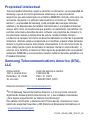 2
2
-
 3
3
-
 4
4
-
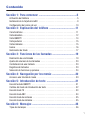 5
5
-
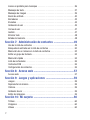 6
6
-
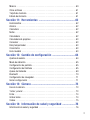 7
7
-
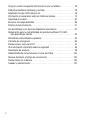 8
8
-
 9
9
-
 10
10
-
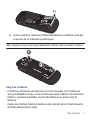 11
11
-
 12
12
-
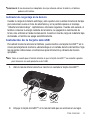 13
13
-
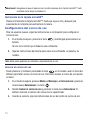 14
14
-
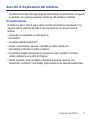 15
15
-
 16
16
-
 17
17
-
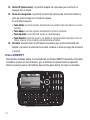 18
18
-
 19
19
-
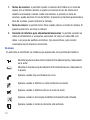 20
20
-
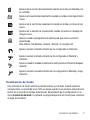 21
21
-
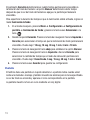 22
22
-
 23
23
-
 24
24
-
 25
25
-
 26
26
-
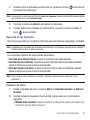 27
27
-
 28
28
-
 29
29
-
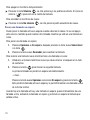 30
30
-
 31
31
-
 32
32
-
 33
33
-
 34
34
-
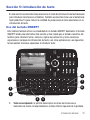 35
35
-
 36
36
-
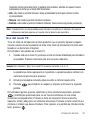 37
37
-
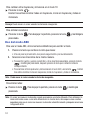 38
38
-
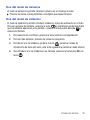 39
39
-
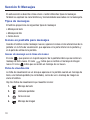 40
40
-
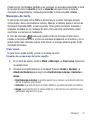 41
41
-
 42
42
-
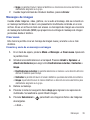 43
43
-
 44
44
-
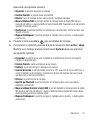 45
45
-
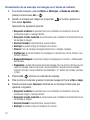 46
46
-
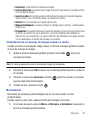 47
47
-
 48
48
-
 49
49
-
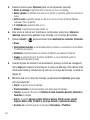 50
50
-
 51
51
-
 52
52
-
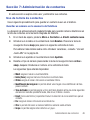 53
53
-
 54
54
-
 55
55
-
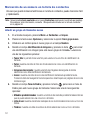 56
56
-
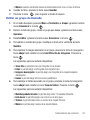 57
57
-
 58
58
-
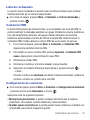 59
59
-
 60
60
-
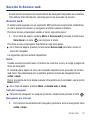 61
61
-
 62
62
-
 63
63
-
 64
64
-
 65
65
-
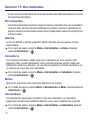 66
66
-
 67
67
-
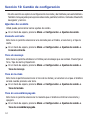 68
68
-
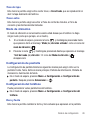 69
69
-
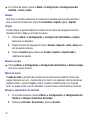 70
70
-
 71
71
-
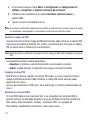 72
72
-
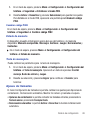 73
73
-
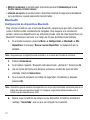 74
74
-
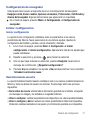 75
75
-
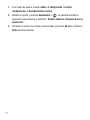 76
76
-
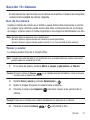 77
77
-
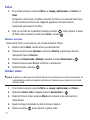 78
78
-
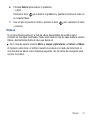 79
79
-
 80
80
-
 81
81
-
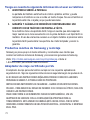 82
82
-
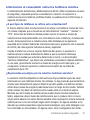 83
83
-
 84
84
-
 85
85
-
 86
86
-
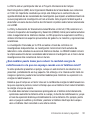 87
87
-
 88
88
-
 89
89
-
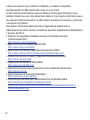 90
90
-
 91
91
-
 92
92
-
 93
93
-
 94
94
-
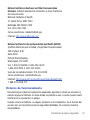 95
95
-
 96
96
-
 97
97
-
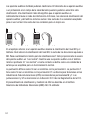 98
98
-
 99
99
-
 100
100
-
 101
101
-
 102
102
-
 103
103
-
 104
104
-
 105
105
-
 106
106
-
 107
107
Samsung SGH-T404G Tracfone Manual de usuario
- Categoría
- Teléfonos móviles
- Tipo
- Manual de usuario
Artículos relacionados
-
Samsung SGH-A157 AT&T Manual de usuario
-
Samsung SCH-R380 Metro PCS Manual de usuario
-
Samsung SGH-t329 Series Manual de usuario
-
Samsung Freeform II Metro PCS Manual de usuario
-
Samsung Messager Touch II Manual de usuario
-
Samsung SGH-T359 T-Mobile Manual de usuario
-
Samsung Freeform 4 Manual de usuario
-
Samsung SGH-T340G Tracfone Manual de usuario
-
Samsung GH68-25489A Manual de usuario
-
Samsung SCH-S380C Tracfone Manual de usuario